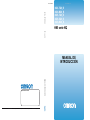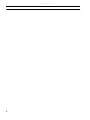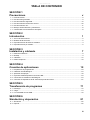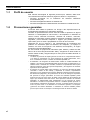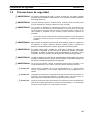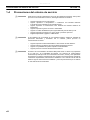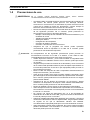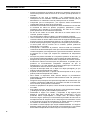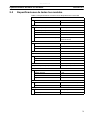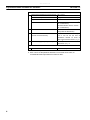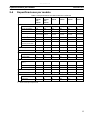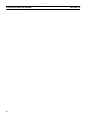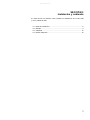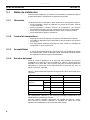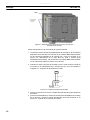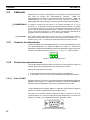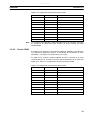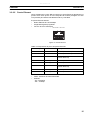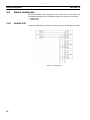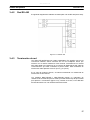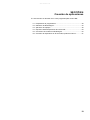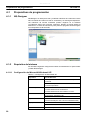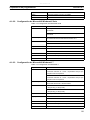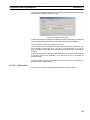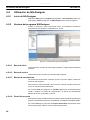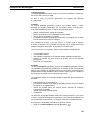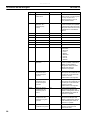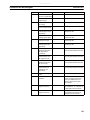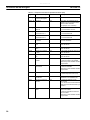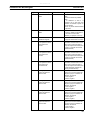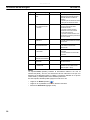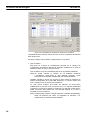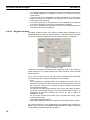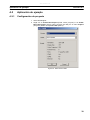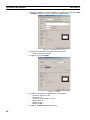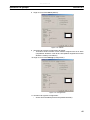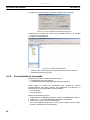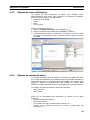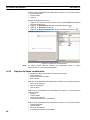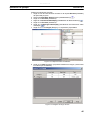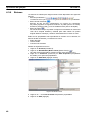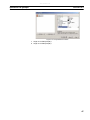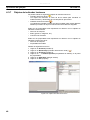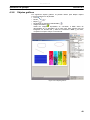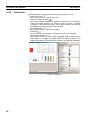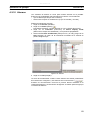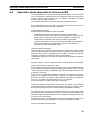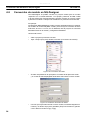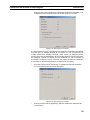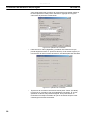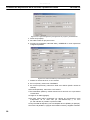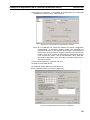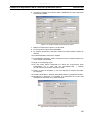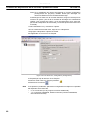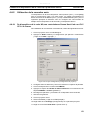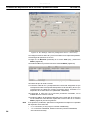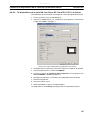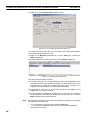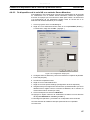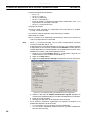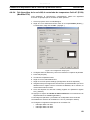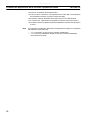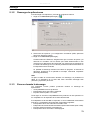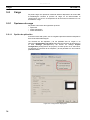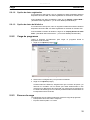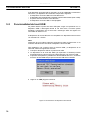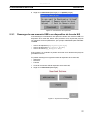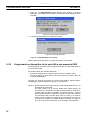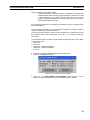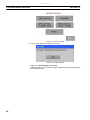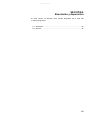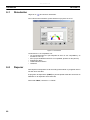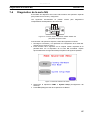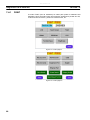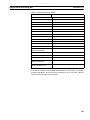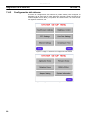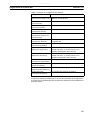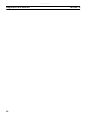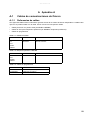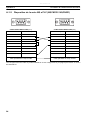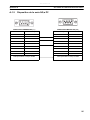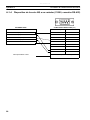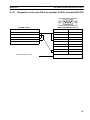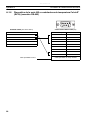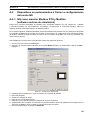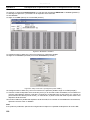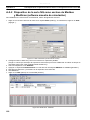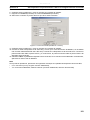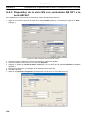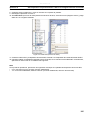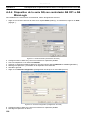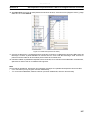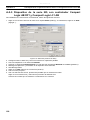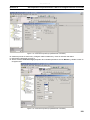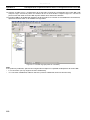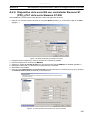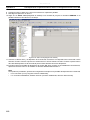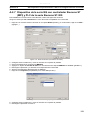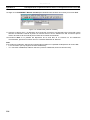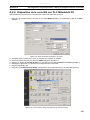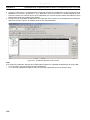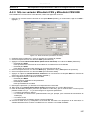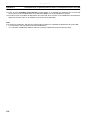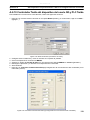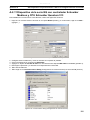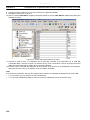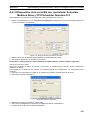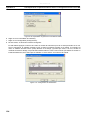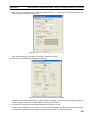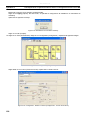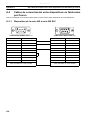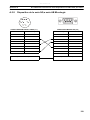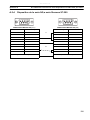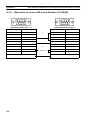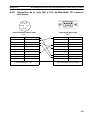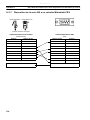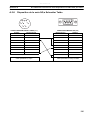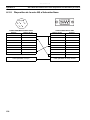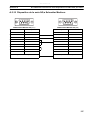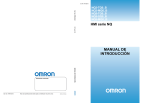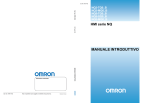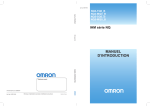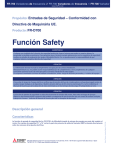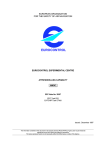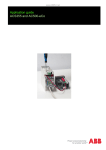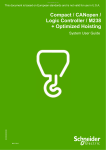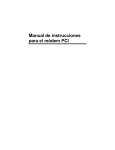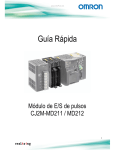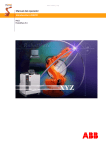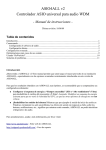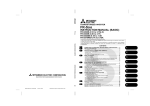Download para descargarlo
Transcript
Cat. No. V07E-ES-02 www.infoPLC.net Cat. No. V07E-ES-02 NQ3-TQ0_B NQ3-MQ0_B NQ5-TQ0_B NQ5-SQ0_B ZX-T Series NQ5-MQ0_B HMI serie NQ HMI serie NQ MANUAL DE INTRODUCCIÓN MANUAL DE INTRODUCCIÓN Distribuidor autorizado: Cat. No. V07E-ES-02 Nota: las especificaciones están sujetas a modificación sin previo aviso. Impreso en Europa www.infoPLC.net www.infoPLC.net Nota Los productos Omron están diseñados para la utilización por parte de un operador convenientemente formado y sólo para el fin descrito en este manual. Las reglas que aparecen a continuación se utilizan para clasificar y explicar las precauciones indicadas en el presente manual. Preste atención siempre a la información que aparece en ellas. !ADVERTENCIA Indica información que, de no observarse, podría resultar en lesiones graves e incluso mortales. ! Precaución Indica información que, de no observarse, podría resultar en lesiones relativamente graves o leves, daños en el producto o fallos de operación. Referencias de productos Omron En este manual, la primera letra del nombre de cada producto Omron aparece en mayúsculas. Ayudas visuales En la columna izquierda del manual aparece el siguiente encabezado para ayudar en la localización de los diferentes tipos de información. Nota Indica información de interés especial para un eficaz y adecuado funcionamiento del producto. 1,2,3... Ofrece una serie de listas, como, por ejemplo, procedimientos, listas de comprobación, etc. Marcas comerciales y copyrights Todos los nombres de productos y de compañías, logotipos u otras designaciones mencionadas en el presente documento son marcas registradas o marcas de sus respectivos propietarios. Copyright Copyright © 2009 OMRON Reservados todos los derechos. Se prohíbe la reproducción, almacenamiento en sistemas de recuperación o transmisión total o parcial, por cualquier forma o medio (mecánico, electrónico, fotocopiado, grabación u otros) sin la previa autorización por escrito de Omron. No se asume responsabilidad alguna con respecto al uso de la información contenida en el presente manual. Asimismo, dado que Omron mantiene una política de constante mejora de sus productos de alta calidad, la información contenida en el presente manual está sujeta a modificaciones sin previo aviso. En la preparación de este manual se han adoptado todas las precauciones posibles. No obstante, Omron no se hace responsable de ningún error u omisión. Tampoco se hace responsable de los posibles daños resultantes del uso de la información contenida en esta publicación. i www.infoPLC.net ii www.infoPLC.net TABLA DE CONTENIDO SECCIÓN 1 Precauciones 1-1 1-2 1-3 1-4 1-5 1-6 1-7 Perfil de usuario ....................................................................................................................................... vi Precauciones generales........................................................................................................................... vi Precauciones de seguridad......................................................................................................................vii Precauciones del entorno de servicio .....................................................................................................viii Precauciones de uso................................................................................................................................ ix Manejo, almacenamiento y eliminación ................................................................................................... xi Conformidad con las directivas europeas ................................................................................................ xi SECCIÓN 2 Introducción 2-1 2-2 2-3 2-4 7 Notas de instalación .................................................................................................................................. 8 Montaje...................................................................................................................................................... 9 Cableado ................................................................................................................................................. 12 Redes multipunto .................................................................................................................................... 16 SECCIÓN 4 Creación de aplicaciones 4-1 4-2 4-3 4-4 4-5 4-6 1 Acerca de este manual:............................................................................................................................. 2 Modelos de la serie NQ............................................................................................................................. 2 Especificaciones de todos los modelos..................................................................................................... 3 Especificaciones por modelo..................................................................................................................... 5 SECCIÓN 3 Instalación y cableado 3-1 3-2 3-3 3-4 v 19 Preparativos de programación ................................................................................................................ 20 Utilización de NQ-Designer ..................................................................................................................... 24 Aplicación de ejemplo ............................................................................................................................. 39 Impresión desde dispositivos de la serie NQ .......................................................................................... 53 Conversión de modelo en NQ-Designer ................................................................................................. 54 Conexión de dispositivos de la serie NQ a productos Omron................................................................. 57 SECCIÓN 5 Transferencia de programas 71 5-1 Descarga ................................................................................................................................................. 72 5-2 Carga....................................................................................................................................................... 74 5-3 Funcionalidad de host USB..................................................................................................................... 76 SECCIÓN 6 Simulación y depuración 81 6-1 Simulación............................................................................................................................................... 82 6-2 Depurar ................................................................................................................................................... 82 iii www.infoPLC.net TABLA DE CONTENIDO SECCIÓN 7 Mantenimiento 7-1 7-2 7-3 7-4 83 Teclas de borrado ................................................................................................................................... 84 Calibración de pantalla táctil ................................................................................................................... 85 Detección y corrección de errores .......................................................................................................... 86 Diagnóstico de la serie NQ ..................................................................................................................... 87 Apéndice A 93 A-1 Cables de comunicaciones de Omron .................................................................................................... 93 A-2 Dispositivos no pertenecientes a Omron a configuraciones de la serie NQ ........................................... 99 A-3 Cables de comunicación entre dispositivos no fabricados por Omron ................................................. 128 Historial de revisiones iv 138 www.infoPLC.net SECCIÓN 1 Precauciones Esta sección incluye precauciones generales para el uso de las interfaces de operador de la serie NQ (IO), los autómatas programables (PLC) y los dispositivos relacionados. La información incluida en esta sección es importante para el uso seguro y fiable del terminal de la serie NQ. Antes de intentar configurar o utilizar un terminal de la serie NQ, lea detenidamente esta sección y asegúrese de comprender la información incluida en ella. 1-1 1-2 1-3 1-4 1-5 1-6 1-7 Perfil de usuario ....................................................................................vi Precauciones generales........................................................................vi Precauciones de seguridad..................................................................vii Precauciones del entorno de servicio ................................................. viii Precauciones de uso.............................................................................ix Manejo, almacenamiento y eliminación ................................................xi Conformidad con las directivas europeas .............................................xi v www.infoPLC.net Perfil de usuario 1-1 Sección 1-1 Perfil de usuario Este manual está dirigido al siguiente personal que, además, debe tener conocimientos de sistemas eléctricos (ingeniero eléctrico o equivalente). • Personal encargado de la instalación de sistemas totalmente automatizados (FA). • Personal encargado del diseño de sistemas FA. • Personal encargado de la administración de sistemas e instalaciones FA. 1-2 Precauciones generales El usuario debe utilizar el producto con arreglo a las especificaciones de funcionamiento descritas en el manual de operación. Consulte al representante de Omron antes de utilizar el producto en alguna situación no contemplada en este manual, o de emplearlo en sistemas de control nuclear, sistemas ferroviarios, sistemas de aviación, vehículos, sistemas de combustión, equipos médicos, máquinas recreativas, equipos de seguridad y otros sistemas, máquinas o equipos que puedan tener una repercusión grave en vidas o propiedades en caso de uso incorrecto. Asegúrese de que la potencia y las características de rendimiento del producto son suficientes para los sistemas, las máquinas y el equipo en cuestión, así como de incorporar a los sistemas, las máquinas y el equipo mecanismos de seguridad dobles. En este manual se proporciona información para instalar y utilizar las HMI Omron de la serie NQ (denominadas “HMI”). Asegúrese de leerlo antes de intentar utilizar la HMI y téngalo siempre a mano para consultarlo durante su funcionamiento. • • • vi La HMI es un producto de empleo general. Se trata de un componente del sistema y se utiliza en combinación con otros elementos de equipos industriales, como PLC. Controladores de lazo, controles de velocidad ajustable, etc. El diseñador o el integrador del sistema debe realizar un análisis detallado del sistema y otro sobre la seguridad del trabajo antes de incluir la unidad HMI en un sistema nuevo o existente. Si lo necesita, consulte a su representante Omron para obtener información sobre las opciones disponibles y la integración de sistemas específicos de una aplicación. El producto se puede utilizar para supervisar un control de velocidad ajustable conectado a tomas de alto voltaje y maquinaria en rotación, especialmente peligrosa si no se maneja de forma segura. Bloquee todas las fuentes de energía, las ubicaciones peligrosas y las protecciones con el fin de restringir la exposición del personal a riesgos potenciales. El control de velocidad ajustable puede arrancar el motor sin previo aviso. Se deben colocar señales en la instalación del equipo que adviertan sobre este hecho. Para supervisar controles de velocidad ajustables, es indispensable estar familiarizado con las opciones de reinicio automático. Los fallos en componentes externos o auxiliares pueden provocar un funcionamiento intermitente del sistema. Así pues, el sistema podría arrancar el motor sin previo aviso o no detenerse en el momento oportuno. Los bloqueos y permisos del sistema diseñados o instalados de manera indebida pueden provocar que el motor no arranque ni se detenga cuando el usuario lo solicita. www.infoPLC.net Precauciones de seguridad 1-3 Sección 1-3 Precauciones de seguridad !ADVERTENCIA No intente desmontar las HMI ni toque ninguna de las piezas internas mientras esté conectada la alimentación. De lo contrario, podrían producirse descargas eléctricas. !ADVERTENCIA No intente desarmar, reparar o modificar las HMI. Cualquier intento de hacerlo puede provocar desperfectos, descargas eléctricas e incluso incendios. !ADVERTENCIA Con el objeto de garantizar la seguridad del sistema en caso de producirse una anomalía como consecuencia de un funcionamiento incorrecto de HMI o de cualquier otro factor externo que afecte a éste, incorpore a los circuitos externos, es decir no a la HMI, medidas de seguridad. En caso contrario, pueden producirse accidentes de gravedad. • Los circuitos de control externos deben protegerse mediante circuitos de parada de emergencia, circuitos de bloqueo, circuitos de limitación y medidas de seguridad similares. !ADVERTENCIA Bajo ninguna circunstancia cortocircuite los terminales positivo y negativo de las baterías, ni cargue, desarme, deforme, aplique presión ni queme las baterías. Las baterías pueden explotar, quemarse o derramar líquido. !ADVERTENCIA El usuario debe tomar medidas de protección a prueba de fallos para garantizar la seguridad en caso de que se produzcan señales incorrectas, anómalas, ausencia de señales, cortes momentáneos de corriente u otros incidentes. En caso contrario, pueden producirse accidentes de gravedad. !ADVERTENCIA La HMI se apagará si la función de autodiagnóstico detecta algún error. Para proteger el sistema frente a dichos errores, deben incorporarse medidas de prevención externas que garanticen la seguridad. !ADVERTENCIA No toque ningún terminal o bloque de terminales mientras estén conectados a una fuente de alimentación. De lo contrario, podrían producirse descargas eléctricas. ! Precaución Cuando realice el cableado de la fuente de alimentación de c.c., preste especial atención a la polaridad (+/-). Una conexión fallida podría provocar desperfectos en el sistema. ! Precaución Compruebe las condiciones de seguridad de la HMI de destino antes de transferir un programa o una configuración específica a otra HMI. Llevar a cabo este proceso sin haber garantizado la seguridad puede causar lesiones graves al usuario. ! Precaución Apriete los tornillos del bloque de terminales del conector de la fuente de alimentación hasta el par de apriete especificado en el manual de funcionamiento. Los tornillos flojos pueden provocar incendios o un funcionamiento incorrecto. vii www.infoPLC.net Precauciones del entorno de servicio 1-4 Precauciones del entorno de servicio ! Precaución Evite hacer funcionar el sistema de control en las siguientes posiciones. Esto podría provocar un funcionamiento incorrecto, descargas eléctricas o incendios: • • • • • Lugares expuestos a la luz solar directa. Lugares expuestos a temperaturas o condiciones de humedad inferiores o superiores a las indicadas en las especificaciones. Lugares expuestos a condensación como resultado de cambios drásticos de temperatura. Lugares expuestos a gases corrosivos o inflamables. Lugares con altas cantidades de polvo (especialmente polvo de hierro) o sal. Lugares expuestos al contacto con agua, aceite o productos químicos. • Lugares expuestos a golpes o vibraciones. • ! Precaución Si los sistemas van a instalarse en los siguientes lugares, adopte las medidas de prevención adecuadas y suficientes. De lo contrario, podría provocar un funcionamiento incorrecto: • • • • ! Precaución viii Sección 1-4 Lugares expuestos a electricidad estática u otras formas de ruido eléctrico. Lugares sujetos a la influencia de campos electromagnéticos intensos. Lugares con posibilidad de quedar expuestos a radioactividad. Lugares próximos a fuentes de alimentación eléctrica. El entorno de funcionamiento del sistema HMI puede tener un efecto muy importante en la vida útil y en la fiabilidad del sistema. Los entornos de funcionamiento inadecuados pueden provocar un funcionamiento incorrecto, averías y otros problemas imprevistos en el sistema. Asegúrese de que el entorno de funcionamiento cumple las condiciones especificadas, tanto durante la instalación como durante toda la vida del sistema. Siga las instrucciones de instalación y tome las precauciones que se indican en este manual de funcionamiento. www.infoPLC.net Precauciones de uso 1-5 Sección 1-5 Precauciones de uso !ADVERTENCIA De lo contrario, podrían producirse lesiones graves, Lea detenidamente la información sobre estas precauciones. • • • ! Precaución incluso mortales. Al instalar la HMI, conéctela siempre a una toma de tierra de un máximo de 100 ohmios. No hacerlo puede provocar una descarga eléctrica. Al efectuar un cortocircuito en los terminales de puesta a tierra funcional y lineal de la Unidad de fuente de alimentación, conecte siempre el sistema a una toma de tierra de un máximo de 100 ohmios. Desconecte siempre la alimentación de la HMI antes de intentar cualquiera de los siguientes procesos. De lo contrario, puede producirse un funcionamiento incorrecto o descargas eléctricas. - Montaje o desmontaje de las Unidades de fuente de alimentación y las Unidades de control - Tarjetas opcionales de montaje de HMI - Sustituya la batería - Configuración de interruptores - Conexión de cables o cableado - Conexión o desconexión de los conectores Asegúrese de que el programa del usuario puede ejecutarse correctamente antes de ejecutarlo en la HMI. De lo contrario, puede producirse un funcionamiento imprevisto. El incumplimiento de las siguientes precauciones puede provocar un funcionamiento incorrecto de la HMI o el sistema, o bien dañar la HMI. Lea detenidamente la información sobre estas precauciones. • Instale disyuntores externos y tome otras medidas de seguridad frente a cortocircuitos en cableados externos. De lo contrario, podría provocarse un incendio. • Asegúrese de que todos los tornillos de los terminales y de los conectores de los cables están apretados hasta los pares de apriete especificados en los manuales pertinentes. El uso de un par inapropiado puede provocar un funcionamiento incorrecto. • Monte la HMI sólo después de haber comprobado exhaustivamente los bloques de terminales y los conectores. • Antes de tocar la HMI, toque antes un objeto metálico conectado a tierra para descargarse de la electricidad estática que pudiera haber acumulado. De lo contrario, podría producirse un funcionamiento incorrecto o el equipo podría resultar dañado. • Asegúrese de que los bloques de terminales, los conectores y demás elementos con dispositivos de bloqueo están situados adecuadamente. De lo contrario podría producirse un mal funcionamiento. • Realice el cableado correcto según los procedimientos especificados. • Utilice siempre la tensión de alimentación especificada en los manuales de funcionamiento. Una tensión incorrecta puede provocar un funcionamiento incorrecto o un incendio. • No conecte una fuente de alimentación de c.a. a los terminales de alimentación de la HMI de la serie NQ, ya que una fuente de alimentación incorrecta podría provocar un incendio. • Adopte las medidas adecuadas para garantizar que la tensión y frecuencia nominal de la alimentación sean las especificadas. Tenga especial cuidado en lugares en los que la alimentación eléctrica sea inestable. Una alimentación inapropiada puede provocar un funcionamiento incorrecto. • Utilice terminales a presión para el cableado. No conecte cables trenzados pelados directamente a los terminales. La conexión de cables trenzados desnudos puede provocar un incendio. ix www.infoPLC.net Precauciones de uso Sección 1-5 • • • • • • • • • • • • • • • • • • • x Durante la realización de pruebas de tensión no disruptiva, desconecte el terminal de puesta a tierra funcional. De lo contrario, puede producirse un incendio. Asegúrese de que todo el cableado y las configuraciones de los interruptores se han realizado correctamente antes de conectar (ON) la alimentación. Un cableado incorrecto puede provocar un incendio. Compruebe que los interruptores y las opciones están correctamente configurados antes de iniciar el funcionamiento. Reanude las actividades sólo después de haber transferido a la nueva HMI el contenido de todos los ajustes, programas, parámetros y datos necesarios para reanudar el funcionamiento. En caso de no hacerlo, puede producirse un funcionamiento imprevisto. No tire de los cables ni los doble más allá de su límite natural. De lo contrario, podrían romperse. No coloque objetos sobre los cables. Los cables podrían romperse. Use los cables de conexión especificados en el manual del operador para conectar la HMI. El uso de cables comerciales de equipos RS-232C puede provocar errores en los dispositivos externos o en la HMI de la serie NQ. Cuando sustituya alguna pieza, asegúrese de comprobar que la tensión de la nueva pieza sea la correcta. De lo contrario, podrían producirse desperfectos o un incendio. Al transportar o almacenar el producto, cubra las PCB con materiales conductores de electricidad para evitar que la electricidad estática dañe los circuitos integrados y las integraciones a gran escala. Asimismo, almacene el producto en un lugar que cumpla las condiciones de temperatura exigidas. No toque las piezas montadas en la superficie posterior de las PCB, ya que contienen fragmentos afilados, como extremos de cables eléctricos. Asegúrese de que los parámetros estén configurados de manera correcta. Si selecciona valores incorrectos para los parámetros, es posible que se produzca un funcionamiento inesperado. Asegúrese de que el equipamiento no se verá afectado de manera negativa por los valores de los parámetros antes de iniciar o detener la HMI. No pulse el interruptor táctil con un lápiz ni un objeto puntiagudo, ya que podrían producirse desperfectos o daños. Al pulsar el interruptor táctil, no ejerza una fuerza superior a 30 N, ya que podrían producirse desperfectos o daños. Para extraer el dispositivo USB, efectúe siempre el procedimiento especificado. Si retira el dispositivo USB mientras accede a él, puede que quede inutilizable. Asegúrese de que dispone de copias de seguridad de la información que contiene el dispositivo USB antes de conectarlo a la HMI de la serie NQ. De lo contrario, podría perder la información. Durante la preparación del panel, evite la entrada de partículas metálicas en la HMI. Evite utilizar benceno, disolvente de pintura u otros disolventes volátiles, y absténgase de aplicar paños tratados químicamente. Desembale el equipo con cuidado y compruebe si hay alguna pieza dañada a consecuencia del envío, falta algún componente o se han producido daños imperceptibles a simple vista. Si detecta alguna anomalía, haga lo posible por comunicársela al proveedor de servicios de mensajería antes de aceptar el envío. Interponga una reclamación contra el proveedor de servicios de mensajería si lo estima oportuno y póngase en contacto de inmediato con su representante de Omron. No instale ni conecte equipos que hayan resultado dañados. Los equipos dañados pueden generar errores durante el funcionamiento, lo que puede desencadenar desperfectos todavía mayores o lesiones personales. www.infoPLC.net Manejo, almacenamiento y eliminación 1-6 Manejo, almacenamiento y eliminación • • • • • Utilice técnicas de transporte adecuadas al mover la HMI, como una estimación aproximada de la carga, y solicite ayuda si lo necesita. Si no planea utilizar la HMI de manera inmediata, almacénela en un lugar protegido, convenientemente ventilado y, preferentemente, en el embalaje original. Almacene el dispositivo en un lugar fresco, limpio y seco. Evite almacenarlo en lugares sometidos a condiciones extremas, cambios bruscos de temperatura, humedad, condensación, polvo, gases corrosivos o partículas metálicas. No almacene la HMI a la intemperie ni en lugares expuestos a las condiciones climatológicas, como al viento, la lluvia, la nieve, etc. No queme nunca componentes eléctricos con el fin de eliminarlos. Póngase en contacto con la agencia medioambiental pertinente si desea obtener información detallada acerca de los métodos válidos de eliminación de componentes eléctricos, baterías y embalajes en su zona. 1-7 Conformidad con las directivas europeas 1-7-1 Directivas aplicables • • 1-7-2 Sección 1-6 Directivas sobre compatibilidad electromagnética (EMC) Directiva sobre baja tensión Conceptos Las unidades Omron compatibles con las Directivas CE también son compatibles con las normas relativas a otros productos afines, lo que permite integrarlas con mayor facilidad en otras unidades o máquinas. Se ha comprobado la conformidad con las normas de los productos reales. No obstante, es responsabilidad del cliente comprobar que los productos cumplen las normas en los sistemas que utilice. El cumplimiento de las disposiciones relativas a los productos de las unidades Omron compatibles con las Directivas CE puede variar en función de la configuración, el cableado y demás condiciones del equipo o panel de control en el que se instalen los dispositivos Omron. Por lo tanto, el cliente debe realizar comprobaciones finales para confirmar que las unidades y el sistema global cumplen las directivas relativas a los productos. Puede solicitar una declaración de conformidad referente a la serie NQ a su representante de Omron más próximo. xi www.infoPLC.net Conformidad con las directivas europeas 1-7-3 Sección 1-7 Conformidad con las directivas europeas La serie NQ debe instalarse del siguiente modo con el fin de que la configuración cumpla totalmente las directivas CE: 1 Las unidades están diseñadas para que la instalación se lleve a cabo por paneles. Todas las unidades deben instalarse en paneles de control. 2 Utilice un aislamiento reforzado o doble para las fuentes de alimentación de c.c. utilizadas para la fuente de alimentación de las comunicaciones, del circuito interno y de E/S. 3 La serie NQ cumple los estándares generales de emisiones. Sin embargo, el rendimiento de la compatibilidad electromagnética puede variar en la instalación final, por lo que es posible que se necesiten medidas adicionales para cumplir los estándares. Por lo tanto, se debe comprobar que la máquina o el dispositivo global cumplan también los estándares pertinentes. Por consiguiente, debe confirmar que las Directivas CE se cumplen en el caso de la máquina o el dispositivo global, en especial, el requisito referente a la emisión de radiación (10 m). 4 Éste es un producto de clase A. Puede provocar interferencias de radio en zonas residenciales, en cuyo caso es posible que se le solicite al usuario que tome las medidas oportunas con el fin de reducir las interferencias. xii www.infoPLC.net SECCIÓN 2 Introducción En esta sección se presentan los modelos de la serie NQ y se detallan sus distintas especificaciones. 2-1 2-2 2-3 2-4 Acerca de este manual:......................................................................... 2 Modelos de la serie NQ......................................................................... 2 Especificaciones de todos los modelos................................................. 3 Especificaciones por modelo................................................................. 5 1 www.infoPLC.net Acerca de este manual: 2-1 Sección 2-1 Acerca de este manual: En el presente manual se describe la instalación y el funcionamiento de la serie NQ. Los productos de la serie NQ son versátiles interfaces hombremáquina (HMI). Lea este manual detenidamente y asegúrese de comprender la información contenida en él antes de manejar o instalar los dispositivos de la serie NQ. El programa suministrado en este manual simplemente se facilita como ejemplo. Al implantar un sistema real, compruebe las especificaciones, las prestaciones y las instrucciones de seguridad. 2-2 Modelos de la serie NQ Los productos de la serie NQ son interfaces hombre-máquina (HMI) disponibles en tres tamaños diferentes y dos modelos de orientación. Los modelos incluidos en la serie NQ aparecen en la Tabla 2.1: Modelos de la serie NQ. Todos los modelos necesitan una corriente de +24 Vc.c. procedente de una fuente de alimentación externa. /i Tabla 2.1: Modelos de la serie NQ Modelo Descripción Orientación NQ5-TQ010B TFT en color de 5,7 pulgadas, Ethernet Horizontal NQ5-SQ000B STN en color de 5,7 pulgadas Horizontal NQ5-SQ001B STN en color de 5,7 pulgadas Vertical NQ5-MQ000B Monocromo STN de 5,7 pulgadas con modo azul Horizontal NQ5-MQ001B Monocromo STN de 5,7 pulgadas con modo azul Vertical NQ3-TQ010B TFT en color de 3,5 pulgadas, Ethernet Horizontal NQ3-TQ000B TFT en color de 3,5 pulgadas Horizontal NQ3-MQ000B Monocromo FSTN de 3,8 pulgadas con modo blanco/negro Horizontal Figura 2.1: Vista frontal de un dispositivo de la serie NQ con 5 teclas de función 2 www.infoPLC.net Especificaciones de todos los modelos 2-3 Sección 2-3 Especificaciones de todos los modelos /i Tabla 2.2: Especificaciones comunes de los dispositivos de la serie NQ Alimentación Tensión de entrada 24 Vc.c. Tolerancia de entrada de tensión +/− 15% Display Resolución (H * V) modelos horizontales 320 * 240 píxeles Resolución (H * V) modelos verticales 240 * 320 píxeles Vida útil de la retroiluminación Mín. 50.000 horas a 25°C Protector de la retroiluminación Sí Atenuación de la retroiluminación (NQ3) Utilización de la pantalla táctil/ Teclas de función Pantalla táctil Tipo Analógico resistivo de 4 hilos Transparencia clara Mín. 80% Vida útil Mín. 5 millones de toques Número de LED 1 Interfaces de comunicaciones RS-232/422/485 Sí Dispositivo USB Sí Host USB Sí Procesador RISC de 32 bits (ARM) Reloj de tiempo real (RTC) Sí (fecha y hora) Memoria Registro de datos 1.000 Registro retentivo 1.400 Bobina interna 5.000 Registro interno 313 Batería Tipo Pila de botón de 3 V con soporte Batería de reserva Mín. 5 años para RTC Montaje Método Montaje en panel Grado de protección Panel frontal: IP65 3 www.infoPLC.net Especificaciones de todos los modelos Sección 2-3 Condiciones ambientales Temperatura ambiente de funcionamiento De 0 a 50°C Entorno de trabajo Sin gases corrosivos Temperatura de almacenamiento De –20 a 60°C Humedad Humedad relativa del 10% al 90%1 (sin condensación) Humedad relativa del 10% al 85%2 (sin condensación) Inmunidad al ruido Conforme con la norma IEC61000-4-4, 2 kV (líneas de alimentación) Resistencia a vibraciones (durante el funcionamiento) 5 a 8,4 Hz con 3,5 mm de amplitud y 8,4 a 150 Hz con 9,8 m/s2 de aceleración durante 10 veces en cada una de las direcciones X, Y y Z Resistencia a golpes (en operación) 147 m/s2, 3 veces en cada una de las direcciones X, Y y Z Normas internacionales Directivas CE, cULus, Lloyds 1. A 25°C de temperatura ambiente. 2. 85% a 40°C de temperatura ambiente. Por encima de los 40ºC, la humedad absoluta equivalente es inferior al 85%. 4 www.infoPLC.net Especificaciones por modelo 2-4 Sección 2-4 Especificaciones por modelo /i Tabla 2.3: Especificaciones de cada modelo de la serie NQ Modelo NQ5MQ000B/ NQ5MQ001B NQ5SQ000B/ NQ5SQ001B NQ5TQ010B NQ3TQ000B NQ3TQ010B NQ3MQ000B Display Tamaño de display 5,7 pulgadas 5,7 pulgadas 5,7 pulgadas 3,5 pulgadas 3,5 pulgadas 3,8 pulgadas Tipo de visualización STN STN TFT TFT TFT STN Monocromo/color Mono Color Color Color Color Mono Colores compatibles 16 256 graduaciones colores1 256 colores2 256 2 colores 256 2 colores 4 graduaciones Brillo (Cd/m2) Mín. 200 Mín. 200 Mín. 200 Mín. 200 Mín. 200 Mín. 160 Relación de contraste 4 55 350 300 300 3 Ajuste del contraste mediante pantalla táctil Sí Sí No No No Sí CCFL LED LED LED LED Tipos de retroiluminación CCFL Tamaño de la pantalla táctil 5,7 pulgadas 5,7 pulgadas 5,7 pulgadas 3,5 pulgadas 3,5 pulgadas 3,8 pulgadas Teclas de función 6 6 6 5 5 5 Total (MB) 8 8 8 8 8 4 Programa (MB) 6.7 6.7 6.7 6.7 6.7 2.6 Puerto RS-232/485/422 (Com 1) Sí Sí Sí Sí Sí Sí Puerto RS-232 (Com 2) Sí Sí Sí No No No Puerto Ethernet No No Sí No Sí No Potencia nominal (W) 10 10 10 10 10 10 Peso 0,7 kg máx. 0,7 kg máx. 0,7 kg máx. 0,3 kg máx. 0,3 kg máx. 0,3 kg máx. Anchura * altura (mm) 195 * 142 195 * 142 195 * 142 128 * 102 128 * 102 128 * 102 Grosor (mm) 50 50 50 44.5 44.5 44.5 Memoria Interfaces de comunicaciones Dimensiones externas 1. 4.096 colores para mapas de bits 2. 32.000 colores para mapas de bits 5 www.infoPLC.net Especificaciones por modelo 6 Sección 2-4 www.infoPLC.net SECCIÓN 3 Instalación y cableado En esta sección se describe cómo instalar los dispositivos de la serie NQ y cómo cablear la HMI. 3-1 3-2 3-3 3-4 Notas de instalación .............................................................................. 8 Montaje.................................................................................................. 9 Cableado ............................................................................................. 12 Redes multipunto ................................................................................ 16 7 www.infoPLC.net Notas de instalación 3-1 Sección 3-1 Notas de instalación Para una mayor fiabilidad y una máxima funcionalidad, al instalar una HMI de la serie NQ tenga en consideración la siguiente información. 3-1-1 Ubicación Los dispositivos de la serie NQ no deben instalarse en los siguientes lugares: • Zonas sometidas a riesgo de explosión por presencia de gases, vapores o polvo inflamable. • Zonas expuestas a cambios bruscos de temperatura. Los cambios de temperatura pueden provocar condensación de agua en el dispositivo. • Zonas con una temperatura ambiente inferior a 0ºC o superior a 50ºC. • Zonas expuestas a golpes o vibraciones. 3-1-2 Control de temperatura • • • 3-1-3 Accesibilidad • 3-1-4 Disponga de suficiente espacio para permitir una adecuada ventilación. No instale los dispositivos de la serie NQ encima de equipos que generen mucho calor. Si la temperatura ambiente sobrepasa los 50ºC, instale un ventilador de refrigeración o aire acondicionado. A efectos de seguridad durante el funcionamiento y la realización de tareas de mantenimiento, monte el dispositivo de la serie NQ lo más lejos posible de máquinas eléctricas y equipos de alta tensión. Sección del panel Antes de montar el dispositivo de la serie NQ, debe realizarse una sección rectangular en el panel en el que se instalará. La Tabla 3.1: Dimensiones del dispositivo de la serie NQ y de la sección del panel necesaria muestra las dimensiones y tolerancias de los dispositivos de la serie NQ, así como el panel y la sección requerida. /i Tabla 3.1: Dimensiones del dispositivo de la serie NQ y de la sección del panel necesaria Tamaño de display NQ5- NQ3- 5,7 pulgadas 3,5 pulgadas y 3,8 pulgadas Dimensiones exteriores: An.ext 195 mm 128 mm Al.ext 142 mm 102 mm Sección del panel: An.sección 184,00 mm 119,00 mm Al.sección 131,00 mm 93,00 mm Tolerancia de la sección del panel +0,50 mm +0,50 mm Grosor de panel Máx. 6,0 mm Máx. 6,0 mm Las dimensiones exteriores y las secciones indicadas anteriormente son válidas para los modelos horizontales. Para los modelos verticales, intercambie las medidas de anchura y altura. En el caso de los modelos verticales, se montarán los cables en el lado izquierdo de los dispositivos de la serie NQ (vista frontal). 8 www.infoPLC.net Montaje Sección 3-2 An.ext. Al.ext. Al. sección An. sección Figura 3.1: Dimensiones del dispositivo de la serie NQ y de la sección del panel necesaria (horizontal). 3-2 Montaje La serie NQ se ha desarrollado para el montaje en panel. El equipo de montaje suministrado con cada dispositivo de la serie NQ contiene: • 4 abrazaderas de montaje • Un conector de alimentación verde • Una junta de sellado (ya montada en la serie NQ) Utilice el equipo de montaje suministrado para llevar a cabo una instalación adecuada. Tras preparar el panel, podrá montar el dispositivo de la serie NQ con las abrazaderas suministradas. La serie NQ incluye una junta preinstalada tras el bisel, tal y como se muestra en la Figura 3.2: Dispositivos de la serie NQ con junta y ranuras para abrazaderas de montaje. 9 www.infoPLC.net Montaje Sección 3-2 Junta Ranuras para soportes de montaje Figura 3.2: Dispositivos de la serie NQ con junta y ranuras para abrazaderas de montaje Monte el dispositivo de la serie NQ de la siguiente manera. 1 Localice las cuatro ranuras para abrazaderas de montaje en la carcasa del dispositivo de la serie NQ. Las ranuras de los modelos NQ3 están situadas en las superficies laterales de la carcasa (tal y como se muestra en la Figura 3.2: Dispositivos de la serie NQ con junta y ranuras para abrazaderas de montaje). Las ranuras de los modelos NQ5 están situadas en las superficies superior e inferior de la carcasa. 2 Guarde los cuatro conjuntos de montaje a mano. Cada conjunto consta de un tornillo (1), una abrazadera (2) y una tapa (3), tal y como se muestra en la Figura 3.3: Conjunto de hardware de montaje. 1 2 3 Figura 3.3: Conjunto de hardware de montaje 3 Inserte la carcasa en la sección cortada del panel desde la parte delantera del mismo. 4 Inserte una abrazadera en una de las ranuras para abrazadera de montaje de la carcasa y apriete el tornillo ligeramente del modo mostrado en la Figura 3.4: Fijación de la carcasa en el panel.. 10 www.infoPLC.net Montaje Sección 3-2 Figura 3.4: Fijación de la carcasa en el panel. 5 Repita el paso anterior con las otras tres abrazaderas. 6 Sostenga alineados los cuatro tornillos del dispositivo de la serie NQ y ajústelos todos por igual aplicando un par de apriete de entre 0,5 y 0,6 Nm. 11 www.infoPLC.net Cableado 3-3 Sección 3-3 Cableado Además de un conector de alimentación, los modelos de la serie NQ poseen una serie de puertos de comunicaciones. Consulte Tabla 2.2: Especificaciones comunes de los dispositivos de la serie NQ y Tabla 2.3: Especificaciones de cada modelo de la serie NQ para comprobar la disponibilidad de estos puertos en cada uno de los modelos de la serie NQ. !ADVERTENCIA Si establece conexiones de alta tensión o de unidades principales de c.a. con la entrada de c.c., el dispositivo de la serie NQ quedará seriamente dañado y es posible que el personal corra el riesgo de recibir una descarga eléctrica. Este fallo o descarga podría ocasionar lesiones personales graves o mortales e importantes daños en el equipo. Las fuentes de tensión de c.c. deben estar convenientemente aisladas de las principales fuentes de alimentación de c.a. y otros peligros similares. ! Precaución 3-3-1 Si los cables quedan expuestos a la acción de rayos o a sobretensiones, utilice los dispositivos adecuados para suprimir dichos riesgos. Mantenga el cableado de c.a., el de alta tensión y el de c.c. de activación rápida separados de los cables de señal. Conector de alimentación Todos los modelos de la serie NQ disponen de un conector de alimentación verde de 3 pines dispuestos en el orden que aparece en Figura 3.5: Conector de alimentación. Cablee las entradas del conector de alimentación según el orden de los pines, de izquierda a derecha: +24 Vc.c. (c.c.+), 0 V (c.c.−) y toma de tierra. Figura 3.5: Conector de alimentación 3-3-2 Puertos de comunicaciones La serie NQ admite diferentes tipos de puertos de comunicaciones. Según el modelo, dispondrá de puertos Ethernet, puertos serie o ambos. Estos puertos tienen dos funciones: 1 Conectar dispositivos de programación durante la configuración. 2 Comunicarse con un PLC y con otros dispositivos en modo de operación. 3-3-2-1 Puerto COM1 El puerto COM1 es un puerto de comunicación RS-232 y RS-485/RS-422 integrado. Establece comunicación con dispositivos periféricos externos a velocidades de transmisión de entre 4800 kbps y 187,5 kbps con paridad nula, par o impar. Los RS-485/RS-422 se pueden utilizar en redes de comunicación multipunto (redes con más de un dispositivo de la serie NQ o PLC). Se trata de un conector hembra estándar de tipo D provisto de 9 pines (consulte Figura 3.6: Conector Sub D de 9 pines) dispuestos en el orden que aparece en Tabla 3.2: Configuración de pines del puerto COM1. Figura 3.6: Conector Sub D de 9 pines 12 www.infoPLC.net Cableado Sección 3-3 /i Tabla 3.2: Configuración de pines del puerto COM1 Número de pin Nombre del pin 1 TX+ Transmisión RS-422 + 2 TXD Transmisión RS-232 3 RXD Recepción RS-232 4 RX+ Recepción RS-422 + 5 GND Masa 6 NC No conectado 7 NC No conectado 8 TX− Transmisión RS-422 - 9 RX− Recepción RS-422 - carcasa Nota 3-3-2-2 Descripción protección Los modelos NQ3-TQ010B y NQ5-TQ010B incluyen un interruptor integrado de resistencia de terminación para terminar de forma correcta las redes RS422/RS485. Puerto COM2 El COM2 es un puerto de comunicaciones RS-232. Establece comunicación con dispositivos periféricos externos a velocidades de transmisión de entre 4800 kbps y 115,2 kbps con paridad nula, par o impar. Se trata de un conector hembra estándar de tipo D provisto de 9 pines (consulte Figura 3.6: Conector Sub D de 9 pines) dispuestos en el orden que aparece en Tabla 3.3: Configuración de pines del puerto COM2. /i Tabla 3.3: Configuración de pines del puerto COM2 Número de pin Nombre del pin Descripción 1 NC No conectado 2 TXD Transmisión RS-232 3 RXD Recepción RS-232 4 NC No conectado 5 GND Masa 6 NC No conectado 7 NC No conectado 8 NC No conectado 9 NC No conectado carcasa protección 13 www.infoPLC.net Cableado 3-3-2-3 Sección 3-3 Puerto USB host El puerto USB host cumple con las especificaciones del puerto USB 2.0. El puerto USB host es compatible con dispositivos de memoria USB. Los dispositivos USB se pueden utilizar para registrar datos, cargar y descargar programas y transportar archivos de impresión en formato CSV. Se trata de un conector hembra estándar USB de tipo A como el que aparece en Figura 3.7: Conector de host USB. Figura 3.7: Conector de host USB La configuración de pines del puerto USB host se detalla en la tabla que aparece a continuación. /i Tabla 3.4: Configuración de pines del puerto USB host Número de pin Nombre del pin 1 VBUS +5 V 2 D- Data - 3 D+ Data + 4 GND Masa carcasa 3-3-2-4 Descripción protección Puerto de dispositivos USB El puerto para dispositivos USB cumple las especificaciones del puerto USB 2.0 relativas a dispositivos autoalimentados. Se trata de un conector hembra estándar USB de tipo B como el que aparece en Figura 3.8: Conector de dispositivos USB. Figura 3.8: Conector de dispositivos USB /i Tabla 3.5: Configuración de pines del puerto para dispositivos USB Número de pin Descripción 1 VBUS +5 V 2 D- Data - 3 D+ Data + 4 GND Tierra del circuito carcasa 14 Nombre del pin protección www.infoPLC.net Cableado 3-3-2-5 Sección 3-3 Puerto Ethernet Varios modelos de la serie NQ incorporan un puerto Ethernet además de los puertos serie. Este puerto es una clavija RJ-45 hembra protegida con LED incorporados para indicar actividad de enlace y velocidad. El puerto Ethernet admite: • Redes Ethernet de 10/100 Mbps • Carga/descarga de programas • Función de cruce automįtico LED amarillo LED verde 8. . . . . . . .1 Figura 3.9: Puerto Ethernet Tabla 3.6: Disposición de pines del puerto Ethernet Número de pin Nombre de señal Descripción 1 TD+ Salida de par trenzado (salida diferencial) 2 TD- Salida de par trenzado (salida diferencial) 3 RD+ Entrada de par trenzado (entrada diferencial) 4 Bl_D+ Circuito de protección 5 Bl_D- Circuito de protección 6 RD- Entrada de par trenzado (entrada diferencial) 7 Bl_D+ Circuito de protección 8 Bl_D- Circuito de protección Definición de LED: • Verde: indicación de enlace/actividad • Amarillo: - On =100 Mbps - Off = 10 Mbps 15 www.infoPLC.net Redes multipunto 3-4 Sección 3-4 Redes multipunto Se pueden instalar varios dispositivos de la serie NQ en una misma red. Los siguientes diagramas de cableado muestran las conexiones correctas: • Red RS-422 • Red RS-485 3-4-1 Red RS-422 El siguiente diagrama de cableado es válido para una red RS-422 (de 4 hilos). Figura 3.10: Red RS-422 16 www.infoPLC.net Redes multipunto 3-4-2 Sección 3-4 Red RS-485 El siguiente diagrama de cableado es válido para una red RS-485 (de 2 hilos). Figura 3.11: Red RS-485 3-4-3 Terminación de red Las redes RS-422/RS-485 son redes equilibradas. Eso significa que en las conexiones estables, ambos extremos de una red multipunto tienen que terminar con la misma resistencia. Para terminar correctamente un modelo NQ, debe añadir una resistencia en el conector D-SUB9 macho del cable de comunicaciones que está conectado al puerto COM1. Esta resistencia de terminación debe aplicarse entre R+ (Pin 4) y R- (Pin 9). En el caso de productos Omron, se utiliza normalmente una resistencia de terminación de 220 ohmios. Los modelos NQ3-TQ010B y NQ5-TQ010B poseen un interruptor de resistencia de terminación para el COM1 que está situado bajo la tapa central que aparece a continuación [figura 3.12]. Cuando se activa, la red RS-422/ RS-485 terminará con una resistencia de 220 ohmios. 17 www.infoPLC.net Redes multipunto Sección 3-4 Figura 3.12: Posición del interruptor de resistencia de terminación Nota Cuando la terminación está activada para la comunicación RS-422/RS-485, la comunicación RS-232 para COM1 dejará de funcionar. La red siempre comprueba que las resistencias de terminación a ambos extremos de la red sean las mismas. 18 www.infoPLC.net SECCIÓN 4 Creación de aplicaciones En esta sección se describe cómo crear programas para la serie NQ. 4-1 4-2 4-3 4-4 4-5 4-6 Preparativos de programación ............................................................ 20 Utilización de NQ-Designer ................................................................. 24 Aplicación de ejemplo ......................................................................... 39 Impresión desde dispositivos de la serie NQ ...................................... 53 Conversión de modelo en NQ-Designer ............................................. 54 Conexión de dispositivos de la serie NQ a productos Omron............. 57 19 www.infoPLC.net Preparativos de programación Sección 4-1 4-1 Preparativos de programación 4-1-1 NQ-Designer NQ-Designer se utiliza para crear y modificar interfaces de usuario de la serie NQ. La interfaz de usuario se crea en el software y se descarga al dispositivo. Las interfaces de usuario existentes pueden cargarse en el software y modificarse según sea necesario. Asimismo, también se puede utilizar el software en un modo de simulación para probar el programa sin descargarlo en un dispositivo de la serie NQ. Figura 4.1: NQ-Designer 4-1-2 Requisitos del sistema Se necesita la siguiente configuración básica de hardware de PC para instalar y utilizar NQ-Designer. 4-1-2-1 Configuración de Microsoft® Windows® XP /i Tabla 4.1: Configuración de Windows® XP Dispositivo Recomendaciones Procesador Mínimo: procesador Pentium de 600 MHz o un procesador equivalente Recomendado: procesador Pentium de 800 MHz o un procesador equivalente Sistemas operativos Windows® 2000 con SP4, Microsoft® Windows® XP Professional Microsoft® Windows® XP Home Edition con SP2 RAM del sistema Mínimo: 128 MB Recomendado: 256 MB/512 MB Espacio en disco duro 800 MB (incluidos 200 MB para .NET Framework Redistributable) Display Mínimo: 800 x 600 con 256 colores Recomendado: 1.024 x 768 con calidad de color de 16 bits Puerto serie 20 Puerto serie o puerto USB www.infoPLC.net Preparativos de programación 4-1-2-2 Sección 4-1 Dispositivo Recomendaciones Ratón Ratón Microsoft® o puntero compatible Teclado Requeridos Configuración de Microsoft® Windows® Vista /i Tabla 4.2: Configuración de Windows® Vista Dispositivo Recomendaciones Procesador Mínimo: procesador Pentium de 800 MHz o un procesador equivalente Recomendado: procesador Pentium de 1 GHz o un procesador equivalente Sistemas operativos Microsoft® Windows® Vista Home SP1 Microsoft® Windows® Vista Business Edition SP1 RAM del sistema Mínimo: 512 MB Recomendado: 1 GB Espacio en disco duro 800 MB (incluidos 200 MB para .NET Framework Redistributable) Display Mínimo: 800 x 600 con 256 colores Recomendado: 1.024 x 768 con calidad de color de 16 bits 4-1-2-3 Puerto serie Puerto serie o puerto USB Ratón Ratón Microsoft® o puntero compatible Teclado Requeridos Configuración de Microsoft® Windows® 7 /i Tabla 4.2: Configuración de Windows® 7 Dispositivo Recomendaciones Procesador Mínimo: Procesador Pentium de 1 GHz o equivalente siempre que cumpla el resto de requisitos Recomendado: Procesador Pentium de 1 GHz o equivalente siempre que cumpla el resto de requisitos Sistemas operativos Microsoft® Windows® 7 Professional Microsoft® Windows® 7 Ultimate edition RAM del sistema Mínimo: 1 GB (32 bits) y 2 GB (64 bits) Recomendado: 1 GB (32 bits) y 2 GB (64 bits) Espacio en disco duro 800 MB (incluidos 200 MB para .NET Framework Redistributable) Display Mínimo: 800 x 600 con 256 colores Recomendado: 1.024 x 768, color de alta densidad (16 bits) Puerto serie Puerto serie o puerto USB Ratón Ratón Microsoft® o puntero compatible Teclado Requeridos 21 www.infoPLC.net Preparativos de programación 4-1-3 Sección 4-1 Instalación del software Para instalar NQ-Designer, ejecute setup.exe desde el disco de instalación y siga las instrucciones de instalación. 4-1-4 Conexión de la alimentación de la serie NQ Conecte una fuente de alimentación de 24 Vc.c. a los dispositivos de la serie NQ. 4-1-5 Conexión de la serie NQ a un PC Los dispositivos de la serie NQ se pueden conectar a un PC con los siguientes cables de programación: • Cable USB (CP1W-CN221) • Cable Ethernet • Cable de serie (NT2S-CN002) Consulte el apéndice A-1 Cables de comunicaciones de Omron y el apéndice A-3 Cables de comunicación entre dispositivos no fabricados por Omron si desea obtener más información sobre los cables. 4-1-5-1 Cable USB Para poder utilizar un cable USB, se necesita instalar el controlador USB en el sistema operativo del PC. Realice las siguientes acciones para instalar el controlador USB. 1 Conecte el cable USB al PC y al dispositivo de la serie NQ. 2 Cuando el PC detecte el dispositivo de la serie NQ, aparecerá el siguiente mensaje: Found New Hardware: HMI USB Device (Nuevo hardware encontrado: Dispositivo HMI USB). En el cuadro de diálogo, seleccione Found New Hardware Wizard, No, not this time (Asistente para hardware nuevo encontrado, No por el momento) y haga clic en Next (Siguiente). El mensaje aparecerá dependiendo de cuál sea el entorno. 3 Seleccione Install from a list of specific location (Instalar desde una lista o ubicación específica) y haga clic en Next (Siguiente). 4 Asegúrese de que ha seleccionado la casilla Include this location in the search (Incluir esta ubicación en la búsqueda) y desplácese hasta la siguiente ubicación: C:\Archivos de programa\OMRON\NQ-Designer\USBDrivers\ 5 Haga clic en Next (Siguiente) para instalar el controlador USB. 6 Si aparece el cuadro de diálogo Hardware Installation (Instalación de hardware), haga clic en Continue Anyway (Continuar de todos modos). 7 Haga clic en Finish (Finalizar) para terminar la instalación. Si el controlador está correctamente instalado, aparecerá un mensaje en la pantalla del dispositivo de la serie NQ: USB device status: Connected (Estado del dispositivo USB: Conectado). (Este mensaje solo se mostrará si no hay firmware descargado en el dispositivo NQ). 4-1-5-2 Cable Ethernet Los modelos NQ3-TQ010B y NQ5-TQ010B están equipados con un puerto Ethernet. Este puerto le permite conectarse a través de Ethernet al PLC o a otros dispositivos. Los dispositivos de la serie NQ mencionados con Ethernet integrado pueden actuar como clientes FINS o como servidores FINS. Admiten redes dúplex completas a 10 MB y 100 MB y función de cruce automático. 22 www.infoPLC.net Preparativos de programación Sección 4-1 La figura 4.2 siguiente muestra la configuración predeterminada de Ethernet definida para la HMI del dispositivo NQ. Figura 4.2: Configuración del puerto Junto a la dirección IP, la máscara de subred, el puerto de descarga y la puerta de enlace existe también una casilla de verificación para la opción de DHCP. La opción DHCP funciona de la siguiente forma: Cuando está marcada, el dispositivo NQ esperará durante el arranque a que se le asigne una dirección IP. Si no hay un servidor DHCP en la red, el dispositivo NQ usará la dirección IP definida en la ventana de configuración anterior. Cuando se encienda el dispositivo NQ, aparecerá un mensaje confirmando si el servidor DHCP está disponible y qué dirección IP se ha asignado al dispositivo NQ. Cuando no está marcada, el dispositivo NQ usará la dirección IP definida y no buscará ningún servidor DHCP. 4-1-5-3 Cable serie El cable serie se puede utilizar directamente tras conectar el cable. 23 www.infoPLC.net Utilización de NQ-Designer Sección 4-2 4-2 Utilización de NQ-Designer 4-2-1 Inicio de NQ-Designer Seleccione Start (Inicio), Programs (Programas) o All Programs (Todos los programas), Omron y haga clic en NQ-Designer para iniciar el programa. 4-2-2 Ventana del programa NQ-Designer Al abrir un proyecto o crear un proyecto nuevo, se mostrará la ventana de programación que aparece a continuación en su PC. Figura 4.3: Ventana del programa NQ-Designer 4-2-2-1 Barra de título La barra de título muestra el nombre del programa y la parte seleccionada del proyecto. 4-2-2-2 Barra de menús La barra de menús contiene los comandos del programa. 4-2-2-3 Barras de herramientas Las barras de herramientas contienen teclas de acceso rápido a todas las funciones del programa. Para mostrar el texto asociado a las funciones, coloque el puntero sobre los iconos en las barras de herramientas. En el menú View (Ver) haga clic en Toolbars (Barras de herramientas) para ocultar o mostrar una barra de herramientas. Las barras de herramientas admiten la función de arrastrar y colocar. 4-2-2-4 Panel del proyecto El panel del proyecto muestra la estructura del programa. Desde la estructura del proyecto, se gestiona el proyecto y se establecen y configuran las distintas partes. En el menú View (Ver), haga clic en Projects Information (Información sobre los proyectos) para ocultar o mostrar el panel del proyecto. 24 www.infoPLC.net Utilización de NQ-Designer Sección 4-2 Lista de proyectos La lista de proyectos contiene todos los proyectos guardados. La extensión del archivo del proyecto es .nqp. Al abrir o crear un proyecto, aparecerán las carpetas raíz descritas a continuación. Pantallas La carpeta Screens (Pantallas) contiene una pantalla básica y cuatro pantallas de teclado predefinidas que se pueden utilizar en el proyecto. Para cada pantalla se pueden configurar las siguientes partes: • • • • Diseño: representación gráfica de la pantalla Teclas: las teclas de función utilizadas en esta pantalla Tareas: tareas asignadas a la pantalla Contraseña: se puede asignar una contraseña a las páginas que se debe introducir antes de acceder a la página. Las pantallas del teclado y las que poseen un número igual o superior a 65.000 se asignan como pantallas emergentes. Si se agrega una nueva pantalla emergente al proyecto, la pantalla se encontrará aquí. Las funciones que no se pueden asignar a las pantallas emergentes son: • • • • • Ir a la pantalla siguiente Ir a la pantalla anterior Abrir pantalla emergente (no se permite enlazar pantallas emergentes) Objetos de entrada de datos (activa un teclado, que es una pantalla emergente) Protección con contraseña Plantillas La carpeta Templates (Plantillas) contiene las pantallas de plantillas creadas. Las pantallas de plantillas son pantallas que se pueden agregar a una pantalla básica. Las pantallas de plantillas siempre se encuentran colocadas tras la pantalla básica. Estas pantallas suelen contener teclas, botones o imágenes de fondo que se utilizan con frecuencia en el proyecto. Los siguientes objetos no se pueden asignar o dependen de las pantallas de plantillas: • • • • • Entrada de datos en etiquetas PLC Los teclados situados en pantallas de plantillas permiten introducir códigos numéricos en la pantalla básica. Tareas de pantalla (antes de mostrar tareas, mientras se muestran y después de ocultarlas) Tareas específicas mediante teclas Contraseñas La utilización de plantillas también influirá de manera positiva en el uso de la memoria y reducirá el tiempo de programación. (Se reutilizan pantallas que se han programado anteriormente y se asignan a diferentes pantallas básicas). Para agregar una pantalla, proceda de la siguiente manera: • Haga clic en ADD Templates (Agregar plantillas) ( ). 25 www.infoPLC.net Utilización de NQ-Designer Sección 4-2 Teclas globales La pantalla Global Keys (Teclas globales) se puede utilizar para asignar tareas a teclas globales. Las teclas globales se ejecutan de manera cíclica en todo el proyecto. Están disponibles las siguientes tareas: • • • Press Task (Tarea de pulsación) (tareas ejecutadas mientras se mantiene pulsada la tecla) Pressed Tasks (Tareas pulsadas) (tareas ejecutadas mientras se mantiene pulsada la tecla) Released Tasks (Tareas desactivadas) (tareas ejecutadas mientras se suelta la tecla) Tenga en cuenta que, cuando las tareas mediante teclas se asignen a teclas de pantalla, las teclas globales no se ejecutarán. Por ejemplo, la tecla global F1 = sumar 1 a D000 y la tecla de pantalla F1 = restar 1 a D000. Así pues, la acción de restar 1 se activará en esta pantalla al pulsar F1. Tareas En el cuadro de diálogo Task (Tareas), se pueden configurar las tareas Power On (Encendido) y Global. Las tareas Power On (Encendido) se ejecutan una vez iniciado el dispositivo de la serie NQ. Las tareas globales se ejecutan en cada ciclo del programa. La lista de tareas puede contener más de un comando. Las tareas globales utilizadas más frecuentemente son: • Copiar RTC a PLC (copia los datos de RTC del dispositivo de la serie NQ a los PLC asignados [7 etiquetas secuenciales]). Si el programa contiene muchas tareas globales, puede influir en el rendimiento del dispositivo de la serie NQ. Etiquetas La carpeta Tags (Etiquetas) muestra todas las etiquetas que se pueden utilizar en el proyecto. La carpeta contiene las siguientes etiquetas: etiquetas del sistema (predeterminadas), etiquetas internas (etiquetas de NQ) y etiquetas de PLC creadas por los usuarios. Las etiquetas representan las direcciones (bit, byte, palabra, registros de palabras dobles) que se utilizarán en un proyecto. 26 www.infoPLC.net Utilización de NQ-Designer Sección 4-2 Para agregar una etiqueta, proceda de la siguiente manera. • Acceda a la pantalla 1. • Haga clic en Tag (Etiqueta)( ) en la barra de herramientas y, a continuación, haga clic en Add... (Agregar...). Figura 4.4: Información de etiquetas • • • • • Rellene el campo Tag Name (Nombre de etiqueta). Seleccione Register/Coil Type (Registro/Tipo de bobina). Seleccione Tag Type (Tipo de etiqueta). Seleccione Auto Add (Agregar automáticamente) para crear una secuencia con una serie de etiquetas que aumentan por palabra o por bit en función de la opción seleccionada (los nombres se pueden editar posteriormente). Seleccione 2-Bytes (1-word) (2 bytes [1 palabra]). Etiquetas del sistema predeterminadas Las siguientes tablas contienen las etiquetas del sistema predeterminadas. No intente modificar ni eliminar las etiquetas del sistema. Esto podría afectar a la funcionalidad del dispositivo de la serie NQ. En la barra de herramientas, encontrará un botón ( ) que le permite mostrar todas las etiquetas o las etiquetas creadas por el usuario que aparecen en su lista de etiquetas. /i Tabla 4.3: Etiquetas del sistema predeterminadas (palabras) Registro Nombre de la etiqueta Lectura/escritura Descripción S0001 Idioma Lectura/escritura Si escribe un valor, cambiará los idiomas en los objetos disponibles en varios idiomas (textos). S0002 Estado de la memoria flash Leer Muestra el porcentaje utilizado de la memoria del registro. S0004 Número de históricos Leer Muestra el número de alarmas almacenadas en el historial. S0005 Registro de acciones de pantalla Lectura/escritura Muestra la pantalla activa. Introduzca un número de pantalla válido en el registro para cambiar la pantalla. S0006 Tiempo del protector de Lectura/escritura pantalla El tiempo del protector de pantalla (segundos) se puede cambiar durante el funcionamiento. 27 www.infoPLC.net Utilización de NQ-Designer 28 Sección 4-2 Registro Nombre de la etiqueta Lectura/escritura Descripción S0008 Registro del estado de conflicto de IP Solo lectura Si existe un conflicto de IP, aparece escrito 1 en este registro. Si no hay conflicto de IP, entonces aparece el cero de forma predeterminada. S0009 Registro de tiempo de exploración del controlador [ms]: Ethernet Solo lectura Muestra el tiempo necesario para ejecutar los bloques de la pantalla en milisegundos. Utilice el formato ####.# para obtener la información en pantalla de los controladores Ethernet. S0010 Día RTC Leer Día RTC en formato BCD S0011 Mes RTC Leer Mes RTC en formato BCD S0012 Año RTC Leer Año RTC en formato BCD S0013 Hora RTC Leer Hora RTC en formato BCD S0014 Minuto RTC Leer Minuto RTC en formato BCD S0015 Segundo RTC Leer Segundo RTC en formato BCD S0016 Día de la semana RTC Leer Día de la semana RTC en formato BCD 1 = Domingo 2 = Lunes 3 = Martes 4 = Miércoles 5 = Jueves 6 = Viernes 7 = Sábado S0017 Registro de tiempo de exploración Leer Muestra el tiempo necesario para ejecutar la pantalla, la tarea de la pantalla y la tarea global en milisegundos. Utilice el formato ####.## para obtener la información en pantalla. S0018 Tiempo de recuperación de la comunicación para el puerto 1 Lectura/escritura Muestra el tiempo en segundos para recuperar la comunicación con los nodos que no han funcionado del puerto 1. El valor predeterminado es 60 segundos. S0019 Tiempo de recuperación de la comunicación para el puerto 2 Lectura/escritura Muestra el tiempo en segundos para recuperar la comunicación con los nodos que no han funcionado del puerto 2. El valor predeterminado es 60 segundos. S0020 Registro de tiempo de exploración del controlador para el puerto 1 Leer Muestra el tiempo necesario para ejecutar los bloques de la pantalla en milisegundos. Utilice el formato ####.## para obtener la información en pantalla. S0021 Registro de tiempo de exploración del controlador (ms) para el puerto 2 Leer Muestra el tiempo necesario para ejecutar los bloques de la pantalla en milisegundos. Utilice el formato ####.## para obtener la información en pantalla. S0023 Registro de acciones Lectura/escritura de pantalla emergentes Mantiene el número de la pantalla emergente que aparecerá al seleccionar el bit 20. www.infoPLC.net Utilización de NQ-Designer Sección 4-2 Registro Nombre de la etiqueta Lectura/escritura Descripción S0028 Dirección IP de la HMI Solo lectura [byte menos significativo] Canal inferior de DIRECCIÓN IP Dirección IP de la HMI [segundo byte] Solo lectura Canal inferior de DIRECCIÓN IP Dirección IP de la HMI [tercer byte] Solo lectura Canal superior de DIRECCIÓN IP Dirección IP de la HMI Solo lectura [byte más significativo] Canal superior de DIRECCIÓN IP Máscara de subred de la HMI [byte menos significativo] Solo lectura Canal inferior de la máscara de subred de la HMI Máscara de subred de la HMI [segundo byte] Solo lectura Canal inferior de la máscara de subred de la HMI Máscara de subred de la HMI [tercer byte] Solo lectura Canal superior de la máscara de subred de la HMI Máscara de subred de la HMI [byte más significativo] Solo lectura Canal superior de la máscara de subred de la HMI Puerta de enlace predeterminada de la HMI [byte menos significativo] Solo lectura Canal inferior de la puerta de enlace predeterminada de la HMI Puerta de enlace predeterminada de la HMI [segundo byte] Solo lectura Canal inferior de la puerta de enlace predeterminada de la HMI Puerta de enlace predeterminada de la HMI [tercer byte] Solo lectura Canal superior de la puerta de enlace predeterminada de la HMI Puerta de enlace predeterminada de la HMI [byte más significativo] Solo lectura Canal superior de la puerta de enlace predeterminada de la HMI S0029 S0030 S0031 S0032 S0033 S0034 Puerto de descarga de Solo lectura la HMI Puerto de descarga de NQ S0035 Incidencia del número de alarma Lectura/escritura El recuento de incidencias del número de alarma presente en S0035 se restablecerá a cero cuando la bobina s0044 esté seleccionada. S0121 Control de contraste (Registro retentivo) Lectura/escritura Este registro retentivo se utiliza para establecer el contraste de los dispositivos de la serie NQ. S0122 Control de brillo (Registro retentivo) Lectura/escritura Este registro retentivo se utiliza para establecer el brillo de los dispositivos de la serie NQ. /i 29 www.infoPLC.net Utilización de NQ-Designer Sección 4-2 Tabla 4.4: Etiquetas del sistema predeterminadas (bits) Registro 30 Nombre de la etiqueta Lectura/escritura Descripción S0003_00 Estado completo de la memoria del registro Leer 1: memoria llena S0003_02 Error RTC Leer Error RTC (el contenido de los registros no se encuentra dentro de los límites definidos. Por ejemplo: 60 > minutos) S0003_13 Estado del puerto Ethernet Solo lectura 0: error de comunicaciones, 1: comunicación con PLC S0003_14 Estado de comunicaciones 1 Leer 0: error de comunicaciones 1: comunicación OK S0003_15 Estado de comunicaciones 2 Leer 0: error de comunicaciones 1: comunicación OK s0003 Impulso por cambios de minuto Leer 1 por cada cambio de minuto en un ciclo de barrido s0004 Impulso por cambio de Leer hora 1 por cada cambio de hora en un ciclo de barrido s0005 Impulso por cambios de Leer fecha 1 por cada cambio de fecha en un ciclo de barrido s0006 Impulso por cambios de mes Leer 1 por cada cambio de mes en un ciclo de barrido s0007 Impulso por cambio de Leer año 1 por cada cambio de año en un ciclo de barrido s0008 Control de protector de Lectura/escritura pantalla 0: desactivar protector de pantalla 1: activar protector de pantalla Este bit se puede cambiar durante la operación. s0009 Zumbador activado/ desactivado Lectura/escritura 0: desactivar zumbador 1: activar zumbador Este bit se puede cambiar durante la operación. s0010 Estado de la batería Leer 0: la tensión de la batería es correcta 1: batería baja (menos de 2,2 V) s0012 Actualizar la tendencia del histórico Lectura/escritura Actualizar la ventana de la tendencia del histórico si se establece en 1 s0014 Reconocer todas las alarmas Leer 0: todas las alarmas se han reconocido 1: no se han reconocido todas las alarmas en las alarmas reales y el histórico s0016 Zumbador de tecla válida Lectura/escritura 0: desactivar zumbador de tecla de función válida 1: activar zumbador de tecla de función válida Este bit se puede cambiar durante la operación. www.infoPLC.net Utilización de NQ-Designer Sección 4-2 Registro Nombre de la etiqueta Lectura/escritura Descripción s0017 Zumbador de tecla no válida Lectura/escritura 0: desactivar zumbador de pantalla válida 1: activar zumbador de pantalla válida. Si se establece el valor 0, el dispositivo de la serie NQ solo generará un zumbido al pulsar un área de entrada. Este bit se puede cambiar durante la operación. s0019 Entrada de fecha no válida Leer 0: fecha válida 1: fecha no válida (el intervalo no se encuentra en los límites definidos; por ejemplo: mes>12) s0020 Bobina de control de la Lectura/escritura pantalla emergente Activa el número de la pantalla emergente almacenado en S0023 s0021 Bit de activación de la recuperación de las comunicaciones: puerto 1 Lectura/escritura Si se ha seleccionado este bit, se detectará la comunicación con los nodos que no funcionan tras el tiempo de exploración S0018 para el puerto 1 (activado de manera predeterminada) s0022 Bit de activación de la recuperación de las comunicaciones: puerto 2 Lectura/escritura Si se ha seleccionado este bit, se detectará la comunicación con los nodos que no funcionan tras el tiempo de exploración S0019 para el puerto 2 (activado de manera predeterminada). s0023 Bit de activación de la recuperación de las comunicaciones: puerto Ethernet Lectura/escritura Si se ha seleccionado este bit, se detectará la comunicación con los nodos que no funcionan tras el tiempo de exploración S0020 para el puerto Ethernet (activado de manera predeterminada). s0028 Bit del grupo 1 del registro de datos de tareas de bits Lectura/escritura El usuario puede iniciar/detener el registro en el modo de tareas de bits para el grupo 1 mediante la utilización de este bit. 1: iniciar registro 0: detener registro s0029 Bit del grupo 2 del registro de datos de tareas de bits Lectura/escritura El usuario puede iniciar/detener el registro en el modo de tareas de bits para el grupo 2 mediante la utilización de este bit. 1: iniciar registro 0: detener registro s0030 Bit del grupo 3 del registro de datos de tareas de bits Lectura/escritura El usuario puede iniciar/detener el registro en el modo de tareas de bits para el grupo 3 mediante la utilización de este bit. 1: iniciar registro 0: detener registro s0031 Bit del grupo 4 del registro de datos de tareas de bits Lectura/escritura El usuario puede iniciar/detener el registro en el modo de tareas de bits para el grupo 4 mediante la utilización de este bit. 1: iniciar registro 0: detener registro 31 www.infoPLC.net Utilización de NQ-Designer Sección 4-2 Registro Nombre de la etiqueta Lectura/escritura Descripción s0032 Bloquear entrada de datos Lectura/escritura El usuario puede bloquear/ desbloquear la entrada de datos (entrada de datos mediante el teclado). 0: desbloqueo de entrada de datos 1: bloqueo de entrada de datos s0033 Iniciar entrada de datos Lectura/escritura sólo mediante la tecla de entrada El usuario puede seleccionar el modo de entrada de datos mediante este bit. 0: permitir entrada de datos mediante la tecla de entrada o una tecla numérica 1: permitir entrada de datos sólo mediante la pulsación previa de la tecla de entrada s0035 Omitir alarmas reales e históricos Lectura/escritura 0: supervisar todas las alarmas 1: omitir todas las alarmas reales e históricos s0036 LED de marcha activado/desactivado Lectura/escritura 0: el LED de marcha está activado 1: el LED de marcha está desactivado s0037 Permitir funcionamiento Lectura/escritura de host USB 0: funcionamiento de host USB no permitido 1: funcionamiento de host USB permitido. s0042 DHCP de HMI Solo lectura habilitada/deshabilitada DHCP habilitada/deshabilitada s0043 Bit de limpieza de datos Lectura/escritura registrados Borra los datos registrados si este bit está activado. s0044 Bit de restablecimiento Lectura/escritura de incidencias La bobina de control para restablecer las incidencias de alarmas (ON = reset). Nodos La carpeta Nodes (Nodos) contiene la información relativa a su red: el nombre del panel y los PLC, las direcciones de los nodos de la red (en una lista bajo el encabezado COM1 o COM2), el protocolo utilizado en el puerto COM. COM1 y COM2 pueden tener distintos protocolos. En esta carpeta, también podrá agregar un nodo a su red. • • • 32 Haga clic en Nodes (Nodos) ( ). Haga clic en la pantalla con el botón derecho del ratón. Seleccione Add Node (Agregar nodo). www.infoPLC.net Utilización de NQ-Designer 4-2-2-5 Sección 4-2 Alarmas La carpeta de alarmas contiene el configurador para agregar alarmas, modificarlas y definirlas. La funcionalidad de alarma le permite elegir entre tres métodos diferentes. • 16 palabras aleatorias Para cada ETIQUETA (palabra), se pueden configurar/asignar 16 alarmas en la ventana de alarmas. Así, se pueden configurar/asignar un total de 16 palabras diferentes (es decir, 256 alarmas). • 16 palabras consecutivas Esta función se habilita tras la creación de 16 etiquetas de palabras consecutivas en la base de datos de etiquetas. Si se selecciona este método, se crearán las 256 líneas a la vez en su pantalla de alarma. • 256 alarmas discretas Esta función combina la creación de alarmas de bit discreto o alarmas condicionales independientes. • • Alarmas de bit discreto Cada bit definido en la lista de etiquetas se puede seleccionar como un bit de alarma. Para cada alarma de “bit”, puede seleccionar si debe actuar en “flanco de subida” o en “flanco de bajada”. Alarmas condicionales Con las alarmas condicionales puede generar una alarma basada en los valores de dos registros diferentes, o bien puede generar una alarma comparando el valor de una etiqueta (registros) con un valor definido. Según se defina, la alarma subirá si la condición lógica definida es “verdadera”. Las condiciones posibles son las siguientes: < > <= >= == != más pequeño que mayor que más pequeño o igual que mayor o igual que igual que distinto de Las alarmas de bit y las alarmas condicionales se pueden usar al mismo tiempo. 33 www.infoPLC.net Utilización de NQ-Designer Sección 4-2 Figura 4.5: Propiedades de configuración del proyecto de alarma La pantalla anterior muestra cuando se hace clic en la carpeta de alarmas del árbol de proyecto. De arriba a abajo, esta ventana se puede dividir en tres áreas. 1. Tipo de alarma Esta área es la parte de configuración principal de la ventana de configuración de alarmas. Muestra la selección realizada en la ficha de alarmas cuando se crea un proyecto nuevo. Tipo de alarma: la opción predeterminada es de 16 palabras aleatorias. Nota: Se puede cambiar el formato de 16 palabras aleatorias y 16 palabras consecutivas a 256 alarmas discretas. Otras conversiones de formato restablecerán las alarmas definidas. También muestra la acción que se lleva a cabo cuando la memoria de alarma del dispositivo de la serie-NQ está llena. La sección inferior del área 1 muestra cómo se reconocen las alarmas. La vista actual muestra que todas las alarmas se reconocerán estableciendo el bit ACK PLC (reconocer PLC). La segunda posibilidad consiste en reconocer la alarma por selección. Si selecciona esta opción, podrá reconocer cada alarma por una etiqueta definida en el área 3 (ventana de reconocimiento). Nota: Cuando pulsa el botón “Change properties” (Cambiar propiedades), todas las alarmas que estén ya asignadas se borrarán y se establecerán los valores predeterminados. 34 www.infoPLC.net Utilización de NQ-Designer Sección 4-2 2. Asignación de dirección Esta área le permite asignar las alarmas. En la sección de alarmas se pueden definir 16 grupos. Cada grupo estará asignado a un registro (palabra) y podrá contener 16 alarmas. Según el tipo de alarma que haya seleccionado en el área 1, se reservará el número de alarmas que corresponda en la ventana de alarmas al pulsar Assign (Asignar). Por ejemplo, 16 palabras consecutivas reservarán 256 alarmas a la vez; para 16 palabras aleatorios, serán 16, y para 256 alarmas discretas será 1. 3. Definición de cada alarma En esta área puede definir cada alarma en lo referente a mensajes de texto (40 caracteres como máximo), gravedad, si es una alarma en tiempo real o histórica, impresión y notificación (según sea la notificación definida en el área 1). El botón de establecer parámetros le permite definir el texto de reconocimiento y los campos activos por idioma. Cada idioma tendrá su propia confirmación definida y puede programarse para que sea diferente para cada uno de los idiomas que se estén utilizando. Una vez que haya introducido la definición correcta para cada alarma, debe pulsar el botón "Accept" (Aceptar) para validar la alarma. Es posible modificar el nombre o el formato de las alarmas que haya creado. Tras realizar el cambio debe pulsar “Accept” (Aceptar). Para asignar el registro de alarmas que se utilizará para activar las alarmas, se necesita crear una etiqueta en la lista de etiquetas. Ejemplo: HR000 es el registro de alarmas utilizado en el programa de PLC. Cree una etiqueta con HR000 en su lista de etiquetas. Seleccione esta etiqueta creada y asigne el registro de alarma. Tras asignarlo, observará que las primeras 16 líneas se identifican como alarmas. Bit HR000.00 como alarma 0 (motor parado), bit HR000.01 como alarma 1 (fusible fundido), etc. Si hace clic en la primera línea de la alarma 0, podrá introducir texto relativo a la alarma, reconocerla (S/N) y determinar qué bit se debería utilizar para crear una notificación, una alarma de gravedad, una alarma en tiempo real o un histórico. Una vez seleccionadas todas estas opciones, haga clic en el botón ACCEPT (Aceptar). A continuará, el texto se pondrá en azul y la señal de la alarma cambiará a YES (Sí). Con este método, puede asignar todas las alarmas utilizadas en su proyecto. Los botones importantes en el caso de las alarmas de asignación se explican a continuación. Figura 4.6: Botones de alarma 35 www.infoPLC.net Utilización de NQ-Designer • • • • • 4-2-2-6 Sección 4-2 Con Update (Actualizar) se actualizará el cambio que ha aplicado a las alarmas. Con Delete (Eliminar) se eliminará la línea de la alarma que haya seleccionado. Con Reset all alarms (Restablecer todas las alarmas) se restablecerán todos los ajustes de las alarmas. Se eliminará todo, incluido el registro seleccionado de las alarmas. Con Export (Exportar) se exportará todo el texto utilizado en las alarmas a archivos CSV para la creación de una aplicación multilingüe. Con Import (Importar) se importará el archivo CSV modificado para la creación de un proyecto multilingüe. Registro de datos El registro de datos permite a los usuarios registrar datos (etiquetas) en los dispositivos de la serie NQ a lo largo del tiempo. La carpeta del registro de datos contiene la instalación/configuración para el registro de datos y su impresión. Figura 4.7: Registro de datos El tamaño de memoria reservado para el registro de datos en el terminal se puede seleccionar. Se puede seleccionar varios intervalos, desde 256 KB hasta 2.048 KB. En el caso de memoria llena, hay dos opciones posibles para determinar cómo se tendría que comportar el dispositivo de la serie NQ: • FIFO Es la configuración predeterminada. Si se establece la función FIFO, se borrarán los 64 KB más antiguos del archivo del registro de datos. Se trata de un proceso continuo que le permite conservar siempre la información más reciente del registro. Por ejemplo: ha seleccionado 256 KB como archivo del registro de datos. Tan pronto como S0002 (estado de la memoria flash) llegue al 100%, se eliminarán las primeras entradas que ocupen 64 KB y S0002 se establecerá al 75%. En el caso de 512 KB, será el 88%, para 1.024 KB será el 94% y para 2.048 KB será el 97%. • Stop logging (Detener registro) Esta opción detendrá la función de registro cuando S0002 llegue al 100%. Se puede seleccionar el tipo (palabra/grupo de palabras) para registrar los datos. Tras la selección, las etiquetas disponibles para el registro se filtrarán y sólo algunas se podrán elegir para el registro. 36 www.infoPLC.net Utilización de NQ-Designer Sección 4-2 El registro de datos permite a un usuario definir 4 grupos distintos. Cada grupo puede contener 30 etiquetas que se pueden registrar. Para cada grupo, se puede definir un modo de registro. El registro de datos puede manejar hasta seis modos de registro diferentes. • Power up (Encendido) Cada etiqueta definida en este grupo se registrará al encender el terminal y ejecutar la aplicación. Se puede establecer la frecuencia de registro para este grupo. • Start/Stop time (Tiempo de inicio/parada) El usuario puede definir en qué parte del día debe producirse el registro. Del mismo modo, esta opción permite programar la frecuencia de registro para un grupo completo al seleccionar este modo. • Key task (Tarea mediante tecla) El usuario puede asignar teclas/botones para iniciar y detener el registro. Los comandos se pueden encontrar en la selección “Tarea específica mediante teclas”. • Logging with run time frequency (Registro con frecuencia de tiempo de ejecución) Este modo sólo se puede utilizar para el grupo 1 y únicamente está pensado para la impresión de registros de datos. Al seleccionar esta opción, cada etiqueta se registrará con un intervalo seleccionable de un mínimo de 30 minutos. • Bit task (Tarea de bits) El usuario puede utilizar los bits del sistema, desde s28 (grupo 1) hasta s31 (grupo 4) para iniciar o detener el registro. Si el bit del sistema se establece en 1, se inicia el registro. • Event based (Basado en eventos) El usuario puede seleccionar un bit interno para que se efectúe el registro. Hay 3 opciones que se pueden seleccionar: borde positivo, borde negativo, ambos bordes. Al seleccionar cada una de estas opciones, se iniciará/se detendrá el registro en las condiciones seleccionadas. 4-2-2-7 Idiomas El cuadro de diálogo Languages (Idiomas) muestra los idiomas compatibles y gestiona los idiomas en los que se encuentra disponible el proyecto. Para que un idioma sea compatible, es necesario agregarlo al programa. NQDesigner es compatible con un total de 9 idiomas. El idioma predeterminado del programa es el idioma predeterminado del sistema operativo. Figura 4.8: Idiomas Para agregar un idioma, proceda de la siguiente manera. • Seleccione el idioma en la lista Supported Languages (Idiomas compatibles) y haga clic en Add (Agregar). • En los dispositivos de la serie NQ, cada idioma se puede programar por separado, de manera que utilicen los formatos de fecha y los separadores correctos en cada caso. • Marque la casilla para activar la configuración del teclado para el idioma seleccionado. 37 www.infoPLC.net Utilización de NQ-Designer Sección 4-2 En la carpeta de idiomas, aparecerá S0001. Enfrente de cada uno de los idiomas agregados, aparece un valor. Si el valor del registro S0001 coincide con el valor que se muestra enfrente del idioma agregado, el proyecto se mostrará en el idioma seleccionado. El primer idioma que aparece en la carpeta de idiomas es el idioma predeterminado de su sistema operativo Windows. Los idiomas se pueden agregar o quitar de esta carpeta. Si utiliza la herramienta de importar/exportar para introducir varios idiomas, no necesitará activar los teclados en esta carpeta. Se puede habilitar un teclado si añade el idioma al sistema operativo Windows. Siempre podrá agregar idiomas posteriormente al programa. Si decide crear una función de traducción de importar/exportar para la aplicación multilingüe, siempre tendrá que exportar e importar dos archivos distintos. Objetos de texto (objetos de importar y exportar en la barra de herramientas) Y objetos de alarma (en la carpeta de alarmas). 4-2-2-8 Área de trabajo El área de trabajo se utiliza para crear y editar los proyectos. El panel de propiedades muestra las propiedades de la configuración. Puede cambiar las propiedades si hace clic en el valor correspondiente. 4-2-2-9 Barra de estado La barra de estado contiene información adicional sobre las coordenadas del área de registros provisionales y del área de pantalla. El área de registros provisionales es la totalidad de la zona de pantalla disponible para programación. 4-2-2-10 Ventana de propiedades La ventana de propiedades muestra las propiedades del objeto seleccionado. Las propiedades que puede cambiar el usuario aparece en negrita. 4-2-3 Utilización de la función de ayuda La función de ayuda aparece al hacer clic en Software help (Ayuda de software) o en Contents (Contenido) en el menú Help (Ayuda). 38 www.infoPLC.net Aplicación de ejemplo Sección 4-3 4-3 Aplicación de ejemplo 4-3-1 Configuración de proyecto 1 Inicie NQ-Designer. 2 Haga clic en Create New Project (Crear nuevo proyecto) o en Create New NQ Project (Crear nuevo proyecto de NQ) en el menú Project (Proyecto) dentro del apartado New (Nuevo). Figura 4.9: Seleccionar modelo 39 www.infoPLC.net Aplicación de ejemplo Sección 4-3 3 Seleccione NQ3 en la lista desplegable de productos. Seleccione NQ3TQ010B como tipo de modelo. Haga clic en OK (Aceptar). Figura 4.10: Información del proyecto 4 Introduzca la siguiente información sobre el proyecto: • Título del proyecto: Ejemplo 5 Haga clic en la ficha COM1. Figura 4.11: COM1 6 Introduzca la siguiente configuración de comunicación: • Protocolo: Omron NT Link • Modelo: CP1L • Velocidad de transmisión: 115,2 K • Bits de datos: 8 • Paridad: Impar • Bits de parada: 1 7 Haga clic en Add Node (Agregar nodo). 40 www.infoPLC.net Aplicación de ejemplo Sección 4-3 8 Haga clic en la ficha Alarm (Alarma). Figura 4.12: Alarma 9 Introduzca la siguiente configuración de alarma: • 16 random words: Each bit of each random assigned word is an alarm (16 palabras aleatorias: cada bit de cada palabra asignada de manera aleatoria constituye una alarma) 10 Haga clic en la ficha Settings (Configuración). Figura 4.13: Configuración 11 Introduzca la siguiente configuración: • Screen Saver Enabled (Protector de pantalla activado) 41 www.infoPLC.net Aplicación de ejemplo Sección 4-3 12 Haga clic en la ficha Screen Navigation (Pantalla de navegación). Figura 4.14: Screen Navigation (Pantalla de navegación) 13 Seleccione el método de control para la pantalla básica y la pantalla emergente de navegación. 14 Haga clic en OK (Aceptar). Figura 4.15: Pantalla de NQ-Designer Consulte 4-2-2-4 Panel del proyecto para obtener información sobre el contenido del panel del proyecto. 4-3-2 Funcionalidad de la pantalla NQ-Designer genera 5 pantallas automáticamente: • 1 pantalla básica de programación • 4 pantallas de teclado predefinidas (pantallas emergentes) Puede utilizar la ventana de propiedades para cambiar los valores correspondientes. Se pueden cambiar las propiedades que aparecen en negrita. Éstas son las propiedades más importantes: • Lista de tareas • Uso de plantillas Realice las siguientes acciones: 1 Haga doble clic en Screens (Pantallas). Haga clic en Screen1 (Pantalla 1). 2 Haga clic en ... en la lista de tareas del panel de propiedades. 3 Seleccione la tarea en el menú desplegable. Para cada pantalla puede definir si las acciones deben hacerse antes, durante o después de cerrar la pantalla. 42 www.infoPLC.net Aplicación de ejemplo 4-3-3 Sección 4-3 Objetos de texto multilingües Los objetos de texto multilingües se utilizan para visualizar textos. Debería utilizarse este objeto para programar una aplicación multilingüe. Éstas son las propiedades más importantes: • Animación de visibilidad • Fuente • Flash • Color de texto Realice las siguientes acciones: 1 Haga clic en Multilingual Text (Texto multilingüe) ( ). 2 Marque el objeto de texto multilingüe en Screen1 (Pantalla 1). 3 Pulse la barra espaciadora. A continuación, se abrirá un campo en la barra de estado de NQ-Designer. Esto le permitirá introducir texto de manera inmediata. Figura 4.16: Objetos de texto multilingües 4-3-4 Objetos de entrada de datos Los objetos de entrada de datos utilizarán un teclado para cambiar los datos. En el cuadro de propiedades, una pantalla emergente (la pantalla del teclado se asigna automáticamente con respecto al formato utilizado). Si el usuario desea agregar un teclado a la pantalla básica para cambiar una entrada, debe establecer el ajuste del teclado en NO en la configuración de entrada numérica. Los objetos de entrada de datos se utilizan para introducir: • datos numéricos • datos de bits Éstas son las propiedades más importantes en relación con los datos numéricos: • Dirección de etiqueta (registro) • Nombre de etiqueta • Tipo de datos (sin signo, hexadecimales, binarios, etc.) • Formato (4,2): 4 dígitos en total de los cuales 2 están detrás del delimitador (**,**) 43 www.infoPLC.net Aplicación de ejemplo Sección 4-3 Éstas son las propiedades más importantes en relación con los datos de bits: • Texto desactivado • Texto activado • Teclado Realice las siguientes acciones: 1 Haga clic con el botón derecho del ratón en la carpeta Screens (Pantallas) del panel del proyecto. 2 Haga clic en New Base Screen (Nueva pantalla básica) ( ). 3 Haga clic en Screen2 (Pantalla 2). 4 Haga clic en Numerical Data Entry (Entrada de datos numéricos) ( ). Figura 4.17: Objetos de entrada de datos Nota 4-3-5 El campo inferior derecho muestra una explicación sobre el campo seleccionado en el cuadro de propiedades. Objetos de datos visualizados Los objetos de datos visualizados se utilizan para mostrar: • datos numéricos • información sobre mensajes • datos de bits Éstas son las propiedades más importantes en relación con los datos numéricos: • Dirección de etiqueta • Nombre de etiqueta • Tipo de datos Éstas son las propiedades más importantes en relación con la información sobre mensajes: • Rangos • Texto activado • Dirección de etiqueta • Color/Flash/Animación de visibilidad Éstas son las propiedades más importantes en relación con los datos de bits: • Texto desactivado • Texto activado • Dirección de etiqueta • Color/Flash/Animación de visibilidad 44 www.infoPLC.net Aplicación de ejemplo Sección 4-3 Realice las siguientes acciones: 1 Haga clic con el botón derecho del ratón en la carpeta Screens (Pantallas) del panel del proyecto. 2 Seleccione New Base Screen (Nueva pantalla básica) ( ). 3 Haga clic en Screen3 (Pantalla 3). 4 Haga clic en Numerical Data Display (Visualización de datos numéricos) ( ). 5 Haga clic en Screen3 (Pantalla 3). 6 Haga clic en Message Data Display (Visualización de información sobre mensajes) ( ). 7 Haga clic en 1 en Ranges (Rangos), en el panel de propiedades. Figura 4.18: Objetos de datos visualizados 8 Haga clic en Add (Agregar). (se pueden modificar los rangos y seleccionar los valores que se deseen). Figura 4.19: Registro de rango de texto 45 www.infoPLC.net Aplicación de ejemplo 4-3-6 Sección 4-3 Botones Los botones se utilizan para asignar tareas. Están disponibles los siguientes botones: • Botones predefinidos ( ) Los botones a los que se pueden asignar tareas individuales predefinidas. • Botón de bits avanzado ( ) Botones de bits de libre configuración con opción de comentarios. Se puede programar la siguiente conducta: al pulsar (flanco de subida), durante la pulsación (alto) y una vez soltada la tecla (flanco de bajada). • Botón de canal ( ) Se trata de botones que se pueden configurar en 32 estados en función del valor de la etiqueta utilizada y definida para cada estado. Se pueden asignar distintos mensajes y tareas a cada estado de un botón de canal. Éstas son las propiedades más importantes en relación con los botones, los botones de bits avanzados y los botones de canal: • Estilo del botón • Texto activado • Color de texto activado Realice las siguientes acciones: 1 Haga clic en Screen3 (Pantalla 3). 2 Haga clic en Word Button (Botón Canal) (Botón Canal) ( ). (Si pulsa la barra espaciadora, podrá introducir texto directamente.) 3 Haga clic en Collection (Colección) en State Properties (Propiedades de estado), en el panel de propiedades. 4 Haga clic en Add State (Agregar estado). Figura 4.20: Botón Canal 5 Haga clic en ... en la lista de tareas del panel de propiedades. 6 Haga clic en Add (Agregar). 46 www.infoPLC.net Aplicación de ejemplo Sección 4-3 Figura 4.21: Propiedades de estado 7 Haga clic en OK (Aceptar). 8 Haga clic en OK (Aceptar). 47 www.infoPLC.net Aplicación de ejemplo 4-3-7 Sección 4-3 Objetos de indicador luminoso Se pueden utilizar los siguientes objetos de indicador luminoso: • Indicador luminoso de bit ( ) Los objetos de indicador luminoso de bit se utilizan para visualizar el estado activado y desactivado de una etiqueta de tipo bobina. • Indicador luminoso de canal ( ) Los objetos de indicador luminoso de canal se utilizan para mostrar distintos estados (un máximo de 32) en función del valor de la dirección asignada. Éstas son las propiedades más importantes en relación con los objetos de indicador luminoso de bit: • Dirección de etiqueta • Estilo (genérico, imágenes, etc.) • Color de texto activado Éstas son las propiedades más importantes en relación con los objetos de indicador luminoso de canal: • Dirección de etiqueta • Propiedades de estado Realice las siguientes acciones: 1 Haga clic en Screen3 (Pantalla 3). 2 Haga clic en Word Lamp (Indicador luminoso de canal) ( ). 3 Haga clic en Screen3 (Pantalla 3). 4 Haga clic en … en State Properties (Propiedades de estado), en el panel de propiedades. 5 Haga clic en Add State (Agregar estado). 6 Haga clic en OK (Aceptar). Figura 4.22: Objetos de indicador luminoso 48 www.infoPLC.net Aplicación de ejemplo 4-3-8 Sección 4-3 Objetos gráficos Los siguientes objetos gráficos se pueden utilizar para dibujar objetos y colocar imágenes en la pantalla: • Línea ( ) • Rectángulo ( ) • Elipse ( ) • Rectángulo de esquinas redondeadas ( ) • Imagen avanzada ( ) Todas las imágenes importadas se convierten a BMP antes de descargarlas en el dispositivo de la serie NQ. Esto significa que las imágenes con formato GIF y JPEG se convertirán a BMP y, por tanto, ocuparán un espacio mayor en la memoria. Figura 4.23: Objetos gráficos 49 www.infoPLC.net Aplicación de ejemplo 4-3-9 Sección 4-3 Asistentes Se pueden utilizar los siguientes asistentes para agregar funciones: • Gráfico de barras ( ) Para mostrar un valor mediante una barra. • Gráfico de barras múltiples ( ) Para mostrar valores mediante un máximo de 4 barras en un único gráfico. Cada barra puede definirse con distintos valores mínimos y máximos y asignarse a diferentes direcciones. Vea la imagen adjunta con diversas propiedades de gráficos de barras seleccionadas. • Medidor analógico ( ) Para mostrar un valor mediante un medidor. • Tendencia ( ) Para mostrar un valor durante un período de tiempo en un diagrama. • Tendencia del histórico ( ) Para mostrar la tendencia de los datos registrados. Este comando sólo se puede utilizar si se registra una etiqueta durante el registro de datos. En la tendencia del histórico se puede mostrar un máximo de 4 etiquetas registradas. Figura 4.24: Asistentes 50 www.infoPLC.net Aplicación de ejemplo Sección 4-3 4-3-10 Alarmas Las ventanas de alarma se crean para mostrar alarmas en la pantalla. Éstas son las propiedades más importantes en relación con las alarmas: • Tipo de alarma (en tiempo real o histórico) • Seleccionar campos de visualización (lo que se muestra y el orden) Realice las siguientes acciones: 1 Haga clic en Screen (Pantalla). 2 Haga clic en Alarm (Alarm) ( ). Para definir la alarma, consulte Alarmas en 4-2-2-4 Panel del proyecto. 3 Haga clic en Collection (Colección) en Select Display Fields (Seleccionar campos de visualización), en el panel de propiedades. 4 Seleccione On-Time and Off-time (Tiempo en On y en Off) y haga clic en Add (Agregar). El orden de la información mostrada en la ventana se puede configurar aquí. Figura 4.25: Alarmas 5 Haga clic en OK (Aceptar). La barra de herramientas contiene cuatro botones de alarma predefinidos: dos botones de navegación y dos botones de reconocimiento ( ). El botón de reconocimiento reconoce la primera alarma mostrada en la ventana de alarmas. Los botones de navegación se utilizan para navegar por la ventana de alarmas. 51 www.infoPLC.net Aplicación de ejemplo 4-3-11 Sección 4-3 Teclado Los teclados se pueden utilizar en una pantalla emergente o en la pantalla básica. Si se utiliza en una pantalla emergente, el teclado actuará exactamente de la misma manera que los teclados predefinidos en NQ-Designer. Si los teclados están situados en una pantalla básica en la que también se encuentra una entrada (seleccione Ningún teclado en el cuadro de propiedades), el teclado cambiará los datos de dicha entrada. Si un teclado está situado en una pantalla básica con más campos de entrada, se modificarán todos los campos de entrada de esa pantalla uno a uno. Para activar el teclado en una pantalla básica, pulse ENT o una de las teclas numéricas. La primera entrada numérica empezará a parpadear. Ahora puede empezar a introducir los datos. Se puede utilizar el siguiente teclado: • Teclado ( ) Se trata de un teclado numérico que proporciona distintos estilos y maneras de visualizar teclados. • Teclado ASCII ( ) Es un teclado ASCII. Existen dos estilos de teclados: ASCII (Estilo 1) y ASCII numérico (Estilo 2). • Teclado personalizado ( ) Este teclado se puede seleccionar para crear un teclado numérico personalizado o un teclado ASCII. El formato se puede elegir libremente. Esto supone la combinación de distintas teclas. Las asignaciones de teclas se pueden elegir en el cuadro de propiedades. 52 www.infoPLC.net Impresión desde dispositivos de la serie NQ 4-4 Sección 4-4 Impresión desde dispositivos de la serie NQ Con los dispositivos de la serie NQ puede imprimir datos en una impresora serie. Tras agregar la impresora serie a la carpeta de nodos (con la opción de agregar nodos), podrá imprimir datos de pantalla, mensajes de alarma e información del registro de datos. La impresora aparecerá en la carpeta de nodos (agregada a la red). En los dispositivos de la serie NQ, se puede determinar que las tareas de aplicaciones realicen las acciones de impresión. Imprimir datos de pantalla: Existen dos formas de imprimir datos de pantalla. • Propiedades de impresión de pantalla de la lista de propiedades. Si selecciona la opción “print screen” (imprimir pantalla) o “print once and display screen” (imprimir una vez y mostrar pantalla), se imprimirá la información de la pantalla cada vez que acceda a esa pantalla. • Un botón o una tecla de función con la tarea “Print data” (Imprimir datos). Cada vez que pulse la tecla de función o el botón, se enviarán a la impresora los datos de la pantalla actual. Imprimir mensajes de alarma: Durante el proceso de definición de alarmas, es posible seleccionar en cada caso si se desea imprimir esa alarma (casilla de verificación de notificación de alarmas). Cada vez que una alarma (bit) se modifica y se marca la casilla de impresión, los datos de la alarma se envían a la impresora. Los datos de alarma que se envían a la impresora tienen siempre el siguiente formato fijo: Formato = Tiempo: Fecha: número de alarma: texto de alarma: activo/inactivo: Imprimir información del registro de datos: En la carpeta del registro de datos se definen cuatro grupos de etiquetas que han de registrarse. Después de agregar etiquetas a un grupo, utilice un botón “Print Properties” (Imprimir propiedades) para definir las etiquetas que se van a imprimir y el formato. En la sección de etiquetas registradas, seleccione las etiquetas que desea imprimir. Las etiquetas seleccionadas se añaden a la ventana de etiquetas que se van a imprimir. Si lo desea, puede modificar el nombre de encabezado, el ancho y el formato para cada etiqueta que se va a imprimir. Si fuese necesario, se puede repetir para cada grupo. Para poder imprimir la información correcta, hay que definir una ventana de tiempo. Esta ventana se define en la ficha “Start / end times for printing” (Hora de inicio/fin para imprimir) de la ventana Datalogger (Registro de datos). Para llevar a cabo una acción de impresión del registro de datos debe haber un botón añadido a su pantalla y es preciso asignar la “tarea mediante tecla específica” Start Printing of Group (Iniciar la impresión de grupo). Defina aquí el grupo que se va a imprimir. Al pulsar este botón, se imprimirá la información del registro de datos en el espacio de tiempo que haya definido en la sección del registro de datos. Solo se imprimirán caracteres ASCII. 53 www.infoPLC.net Conversión de modelo en NQ-Designer 4-5 Sección 4-5 Conversión de modelo en NQ-Designer Con NQ-Designer es posible convertir un proyecto creado para un modelo “específico” en un modelo diferente. Por ejemplo, puede ser de NQ3 a NQ5 o de serie a Ethernet. Esta herramienta le permite convertir un proyecto creado a partir de un modelo a cualquier otro modelo de los productos de la serie NQ. Por ejemplo: una aplicación NQ3-MQ000B se puede convertir automáticamente en cualquier otro modelo de la serie NQ (NQ3* o NQ5*). Esto incluye la conversión de serie a Ethernet, de com 1 a com 2, etc. En definitiva, todo el proyecto se convertirá automáticamente en el modelo y configuración deseados. Uso de esta función: • Abra el proyecto que desea convertir. • Vaya a Project (Proyecto), Model conversion (Conversión de modelo). Figura 4.26: Conversión de modelo • Se abre una pantalla en la que aparece el modelo de la aplicación actual y un cuadro de lista desplegable donde debe seleccionar el nuevo modelo. Figura 4.27: Selección del modelo de destino • 54 Una vez que haya seleccionado el nuevo modelo, necesitará asignarle un nombre y un destino al proyecto guardado. (El tipo de formato en “guardar como” debe ser archivos nqp [*.nqp]). www.infoPLC.net Conversión de modelo en NQ-Designer Sección 4-5 Pulse el botón “Next” (Siguiente) y aparecerá la selección realizada y una comparación de la resolución entre el modelo original y el nuevo. Figura 4.28: Aplicación de conversión En esta ventana son muy importantes las casillas de verificación que definen acciones que se realizan durante la conversión. En las conversiones de modelo horizontal a modelo horizontal, estos valores no deberían afectar, puesto que todos los dispositivos de la serie NQ tienen la misma resolución. Sin embargo, cuando los valores que se establecen en una conversión de horizontal a vertical no son los correctos, los objetos pueden ser eliminados y colocados en ubicaciones erróneas en el proyecto convertido. • Al pulsar el botón “Next” (Siguiente), se muestra la selección realizada y una comparación de los colores admitidos. Figura 4.29: Aplicación de conversión • Cuando presiona “Next” (Siguiente), aparece la selección del puerto de comunicación. 55 www.infoPLC.net Conversión de modelo en NQ-Designer Sección 4-5 Aquí puede seleccionar el puerto de comunicación que desea utilizar en la nueva aplicación. Debe pulsar “Add action” (Agregar acción) para seleccionar el puerto de comunicación. Figura 4.30: Aplicación de conversión • Pulse de nuevo “Next” (Siguiente) y se abrirá una ventana en la que puede asignar las teclas “F” (teclas de función). Si el modelo original y el nuevo tienen el mismo número de teclas F, esta área aparecerá atenuada. Figura 4.31: Aplicación de conversión • 56 El proceso de conversión comenzará cuando pulse “Finish” (Finalizar). El proyecto se convertirá. Una vez finalizada la conversión, la “nueva” aplicación se abrirá, lista para descargarla. En la parte inferior se mostrará un mensaje informando de que es necesario siempre volver a descargar el firmware al terminal. www.infoPLC.net Conexión de dispositivos de la serie NQ a productos Omron Sección 4-6 4-6 Conexión de dispositivos de la serie NQ a productos Omron 4-6-1 Dispositivos de la serie NQ y FINS. El protocolo compatible en los terminales Ethernet de NQ*-TQ010B es el protocolo FINS de Omron a través de UDP. Los dispositivos de la serie NQ pueden actuar como cliente y como servidor. Al funcionar como servidor, se implementan lo siguientes comandos: • Leer memoria FINS 0101 • Escribir memoria FINS 0102 • Identificación FINS 0501 La memoria de datos interna (D) de los dispositivos de la serie NQ está reservada para cuando desarrollan la función de servidor. Es posible acceder a estas direcciones solicitando los datos FINS de CIO. Se puede utilizar un máximo de 1000 direcciones para intercambiar datos. Al enviar el comando de Identificación de FINS (0501), devolverá una cadena de 40 caracteres con el modelo del terminal seguido de V XX.YY, donde XX es….. e YY es….. por ejemplo, "NQ3-TQ010-B V01.00" Retransmisión de datos a otras redes usando el protocolo FINS: Los datos FINS se pueden retransmitir a través de diferentes redes. Consulte en el Manual de Omron W342-E* (manual de referencia, comandos de comunicación) para obtener más detalles sobre la retransmisión de datos. A continuación se muestra una captura de la pantalla en la que puede configurar estos parámetros. 4-6-1-1 Dispositivos de la serie NQ con Omron FINS a través de Ethernet a módulos Ethernet Omron. Para realizar correctamente una comunicación con los módulos CJ2 o C*1WETN* de Omron, deben realizarse los siguientes pasos: 1. Cree un proyecto nuevo en NQ-Designer. 2. Seleccione el modelo correcto que se va a utilizar. 3. En la ficha Ethernet, configure los valores que correspondan para los datos Ethernet de la serie NQ. Los valores predeterminados que aparecen corresponden a la configuración de fábrica de la serie NQ. 57 www.infoPLC.net Conexión de dispositivos de la serie NQ a productos Omron Sección 4-6 Figura 4.32: Project Configuration (Configuración de proyecto), ficha Ethernet 4. Pulse OK (Aceptar). 5. Se habrá creado un proyecto nuevo. 6. Acceda a la carpeta de nodos del árbol y AGREGUE un nodo. Aparecerá la siguiente pantalla. Figura 4.33: Node Information (Información de nodos) 7. Rellene el nombre de PLC, si se le solicita. 8. En Port (Puerto), seleccione ETHERNET. 9. En Protocol (Protocolo), seleccione FINS over UDP/IP (FINS a través de UDP/IP). 10.En Model (Modelo), seleccione CJ1/CJ2/CP1. 11. En Destination (Destino), rellene la dirección IP del PLC con el que desea comunicarse. 12.Haga clic en ADD (Agregar). 13.De este modo habrá configurado los valores de comunicación entre el dispositivo de la serie NQ (IP 192.168.250.100) y un PLC (IP 192.168.250.12) usando el protocolo FINS. 14.Vaya a la lista de etiquetas y cree una etiqueta de PLC (HR000, por ejemplo). 15.Acceda a la pantalla 1, agregue una entrada numérica y asígnela a HR 000. 58 www.infoPLC.net Conexión de dispositivos de la serie NQ a productos Omron Sección 4-6 16.Descargue la aplicación Y el firmware en el dispositivo de la serie NQ mediante una conexión serie, USB o Ethernet. Figura 4.34: Communication (Comunicación), Ethernet Nota: Si ha modificado los valores de Ethernet en Project configuration (Configuración de proyecto), también tendrá que descargar los valores de Ethernet en las ventanas de descarga. Al descargar los datos con la conexión Ethernet, tenga en cuenta que los números de puerto y de IP de la ventana de descarga son exactamente iguales a los números de puerto y de IP del dispositivo de la serie NQ. (Encienda el dispositivo de la serie NQ y al iniciarse aparecerá su dirección IP actual). 17.Abra CX-Programmer y conéctelo a la CPU. 18.Haga clic en la tabla de E/S. 19.Acceda al módulo Ethernet y haga doble clic. 20.La siguiente captura es del PLC CJ2MCPU3*. Figura 4.35: Módulo Ethernet para el PLC CJ2MCPU3* 59 www.infoPLC.net Conexión de dispositivos de la serie NQ a productos Omron Sección 4-6 21.Rellene la dirección IP y la máscara de subred según se muestra en la captura de pantalla, y transfiera los datos (del PC a la unidad). 22.Conecte el cable Ethernet al dispositivo de serie NQ y al PLC y la conexión estará lista. 23.Para verificar que los datos sean correctos, puede hacer clic en Windows (Ventanas), en el menú View (Ver), y seleccione Watch (Vigilancia). 24.Introduzca aquí H0 y vea si los datos son los mismos que en la pantalla del dispositivo de la serie NQ; al cambiar los datos en la pantalla de la serie NQ, los datos de H0 en el PLC deberían verse afectados. Nota Si se producen problemas, aparecerán los siguientes mensajes en la pantalla del dispositivo de la serie NQ: • • 4-6-1-2 !!!! no connection (no hay ninguna conexión establecida), ??? connection established, address unknown (conexión establecida, dirección desconocida) Dispositivos de la serie NQ con Omron FINS a través de Ethernet a Trajexia Para realizar correctamente una comunicación con los módulos TJ* de Trajexia, deben realizarse los siguientes pasos: 1. Cree un proyecto nuevo en NQ-Designer. 2. Seleccione el modelo correcto que se va a utilizar. 3. En la ficha Ethernet, configure los valores que correspondan para los datos Ethernet de la serie NQ. Los valores predeterminados que aparecen corresponden a la configuración de fábrica de la serie NQ. Figura 4.36: Project Configuration (Configuración de proyecto), ficha Ethernet 4. Pulse OK (Aceptar). 5. Se habrá creado un proyecto nuevo. 60 www.infoPLC.net Conexión de dispositivos de la serie NQ a productos Omron Sección 4-6 6. Acceda a la carpeta de nodos del árbol y AGREGUE un nodo. Aparecerá la siguiente pantalla. Figura 4.37: Node Information (Información de nodos) 7. Rellene el nombre de Trajexia, si se le solicita. 8. En Port (Puerto), seleccione ETHERNET. 9. En Protocol (Protocolo), seleccione FINS over UDP/IP (FINS a través de UDP/IP). 10.En Model (Modelo), seleccione Trajexia. 11. En Destination (Destino), rellene la dirección IP de la unidad Trajexia con la que desea comunicarse. 12.Haga clic en ADD (Agregar). 13.De este modo habrá configurado los valores de comunicación entre el dispositivo de la serie NQ (IP 192.168.250.100) y Trajexia (IP 192.168.250.15) usando el protocolo FINS. 14.Vaya a la lista de etiquetas y cree una etiqueta de Trajexia (VR1000, por ejemplo). 15.Acceda a la pantalla 1, agregue una entrada numérica y asígnela a VR1000. 16.Descargue la aplicación Y el firmware en el dispositivo de la serie NQ mediante una conexión serie, USB o Ethernet. Figura 4.38: Communication (Comunicación), Ethernet 61 www.infoPLC.net Conexión de dispositivos de la serie NQ a productos Omron Sección 4-6 Nota: Si ha modificado los valores de Ethernet en Project configuration (Configuración de proyecto), también tendrá que descargar los valores de Ethernet en las ventanas de descarga. Al descargar los datos con la conexión Ethernet, tenga en cuenta que los números de puerto y de IP de la ventana de descarga son exactamente iguales a los números de puerto y de IP del dispositivo de la serie NQ. (Encienda el dispositivo de la serie NQ y al iniciarse aparecerá su dirección IP actual). 17.Abra CX-Motion Pro y conéctelo a Trajexia. 18.Con el botón derecho del ratón, haga clic en el dispositivo. 19.Agregue el dispositivo Trajexia conectado. 20.Haga doble clic en el icono de Trajexia. Figura 4.39: CX-Motion Pro, Configuration (Configuración) 21.Especifique aquí la dirección IP de Trajexia. 22.Pase a modo online con Trajexia pulsando 23.Seleccione el monitor Nota . Si se producen problemas, aparecerán los siguientes mensajes en la pantalla del dispositivo de la serie NQ: • • 62 . !!!! no connection (no hay ninguna conexión establecida), ??? connection established, address unknown (conexión establecida, dirección desconocida) www.infoPLC.net Conexión de dispositivos de la serie NQ a productos Omron 4-6-2 Sección 4-6 Utilización de la conexión serie Los dispositivos de la serie NQ poseen varios puertos (com1 y com2 [NQ5]) para la comunicación serie. Con este puerto, se pueden intercambiar los datos serie a través de RS232 (com1 y com2) o RS422/RS485 (com1). En los siguientes ejemplos se describe cómo se configura una comunicación de trabajo entre un dispositivo de la serie NQ y un dispositivo Omron. 4-6-2-1 De dispositivos de la serie NQ con controladores Omron Host Link a un PLC CP1L de Omron Para establecer la comunicación correctamente, realice las siguientes acciones. 1. Cree un proyecto nuevo en NQ-Designer. 2. Agregue un Nodo Hostlink y la configuración que aparece a continuación y haga clic en Add... (Agregar...). Figura 4.40: Project Configuration (Configuración de proyecto) 3. Configure todos los datos tal y como se muestra en la captura de pantalla. 4. Cree una etiqueta PLC con dirección DM0000. 5. Agregue un objeto de entrada de datos numéricos con una dirección de etiqueta DM0000 a screen1 (pantalla 1). 6. Descargue la aplicación y el firmware en el dispositivo de la serie NQ. 7. Abra CX-Programmer. 8. Cree un proyecto nuevo. 9. Seleccione CP1L y haga clic en OK (Aceptar). 10.Haga doble clic en Settings (Configuración) en el panel del proyecto. 11. Haga clic en la ficha Serial Port 1 (Puerto serie 1). 63 www.infoPLC.net Conexión de dispositivos de la serie NQ a productos Omron Sección 4-6 Figura 4.41: PLC Settings – New PLC (Configuración de PLC – Nuevo PLC) 12.Configure todos los datos tal y como se muestra en la captura de pantalla. 13.Descargue la aplicación en el PLC. 14.Haga clic en Windows (Ventanas) en el menú View (Ver) y seleccione Watch (Vigilancia). 15.Introduzca D0 en la primera línea de la ventana Watch (Vigilancia). Figura 4.42: Ventana Watch (Vigilancia) 16.Cambie el tipo de canal a unidad. 17.Conecte el cable al PLC y al dispositivo de la serie NQ. Asegúrese de que la etiqueta del cable corresponda al dispositivo de la serie NQ y al PLC (los conectores de los cables son machos en ambos casos). Consulte A-1-2 Dispositivo de la serie NQ a PLC (NQCN222 / NQCN521). 18.Compruebe el LED azul. Si el LED azul permanece encendido, se ha establecido una conexión correcta. 19.Introduzca 345 en la pantalla del dispositivo de la serie NQ. Si la conexión se ha establecido correctamente, aparecerá el mismo valor en la ventana Watch (Vigilancia) de CX-Programmer. Nota Si se producen problemas, aparecerán los siguientes mensajes en la pantalla del dispositivo de la serie NQ: • • 64 !!! no connection (no hay ninguna conexión establecida), ??? connection established, address unknown (conexión establecida, dirección desconocida) www.infoPLC.net Conexión de dispositivos de la serie NQ a productos Omron 4-6-2-2 Sección 4-6 De dispositivos de la serie NQ con Omron NT Link al PLC CP1L de Omron Para establecer la comunicación correctamente, realice las siguientes acciones. 1. Cree un proyecto nuevo en NQ-Designer. 2. Agregue un nodo NTlink y la configuración que aparece a continuación y haga clic en Add... (Agregar...). Figura 4.43: Project Configuration (Configuración de proyecto) 3. Configure todos los datos tal y como se muestra en la captura de pantalla. 4. Cree una etiqueta PLC con dirección DM0000. 5. Agregue un objeto de entrada de datos numéricos con una dirección de etiqueta DM0000 a screen1 (pantalla 1). 6. Descargue la aplicación y el firmware en el dispositivo de la serie NQ. 7. Abra CX-Programmer. 8. Cree un proyecto nuevo. 9. Seleccione CP1L y haga clic en OK (Aceptar). 10.Haga doble clic en Settings (Configuración) en el panel del proyecto. 65 www.infoPLC.net Conexión de dispositivos de la serie NQ a productos Omron Sección 4-6 11. Haga clic en la ficha Serial Port 1 (Puerto serie 1). Figura 4.44: PLC Settings (Configuración del PLC) 12.Configure todos los datos tal y como se muestra en la captura de pantalla. 13.Descargue la aplicación en el PLC. 14.Haga clic en Windows (Ventanas) en el menú View (Ver) y seleccione Watch (Vigilancia). 15.Introduzca D0 en la primera línea de la ventana Watch (Vigilancia). Figura 4.45: Ventana Watch (Vigilancia) 16.Cambie el tipo de datos a unidad. 17.Conecte el cable al PLC y al dispositivo de la serie NQ. Asegúrese de que la etiqueta del cable corresponda al dispositivo de la serie NQ y al PLC (los conectores de los cables son machos en ambos casos). Consulte A-1-2 Dispositivo de la serie NQ a PLC (NQCN222 / NQCN521). 18.Compruebe el LED azul. Si el LED azul permanece encendido, se ha establecido una conexión correcta. 19.Introduzca 89 en la pantalla del dispositivo de la serie NQ. Si la conexión se ha establecido correctamente, aparecerá el mismo valor en la ventana Watch (Vigilancia) de CX-Programmer. Nota Si se producen problemas, aparecerán los siguientes mensajes en la pantalla del dispositivo de la serie NQ: • • 66 !!! no connection (no hay ninguna conexión establecida), ??? connection established, address unknown (conexión establecida, dirección desconocida) www.infoPLC.net Conexión de dispositivos de la serie NQ a productos Omron 4-6-2-3 Sección 4-6 De dispositivos de la serie NQ a un variador Omron Memobus Para establecer una comunicación correcta entre el dispositivo de la serie NQ en combinación con el variador Omron Memobus, realice las siguientes acciones. El ejemplo que se muestra es válido para V1000. Las direcciones y la configuración de los parámetros pueden variar en función de si se selecciona el variador Memobus (no el V1000). 1. Cree un proyecto nuevo en NQ-Designer. 2. Haga clic con el botón derecho del ratón en la carpeta Nodes (Nodos) y, a continuación, haga clic en Add... (Agregar...). Figura 4.46: Configuración del proyecto 3. Configure todos los datos tal y como se muestra en la captura de pantalla. 4. Pulse OK (Aceptar). 5. Acceda a la carpeta de nodos. 6. Haga clic en el nodo Modbus RTU. 7. Haga clic en PLC specific settings (Configuración de PLC específica). 8. Asegúrese de que el registro de comunicación "predeterminado" que se ha definido sea un registro real en el esclavo de Modbus; de lo contrario, la comunicación NO se iniciará (ver nota). 9. Cree una etiqueta con dirección HR401061. 10.Agregue un objeto numérico de visualización de datos con una dirección de etiqueta HR401061 en screen1 (pantalla 1). 11. Descargue la aplicación y el firmware en el dispositivo de la serie NQ. 12.Pulse el botón del variador hasta que aparezca PAr en la pantalla. 13.Pulse Intro. 67 www.infoPLC.net Conexión de dispositivos de la serie NQ a productos Omron Sección 4-6 14.Ajuste los siguientes parámetros: • • • • • • B1-01 = 2 H5-01 = 1 (nodo 1) H5-02 = 3 (9600 bps) H5-03 = 1 (paridad par) El bit de parada y la longitud de datos están establecidos como 1 y 8 respectivamente (consulte el manual). H5-07 = 1 (conexión RS-422). 15.Apague el variador. 16.Cree un cable. Consulte A-1-4 Dispositivo de la serie NQ a un variador (V1000, conexión RS-422). 17.Conecte el cable al dispositivo de la serie NQ y al variador. 18.Encienda el variador. 19.Si la conexión se ha establecido correctamente, aparecerá el número de nodo en el dispositivo de la serie NQ. Nota • • H5-07 = 0 (conexión RS-485): Cree el cable correspondiente. Consulte (conexión V1000 RS-485) A-1-5. El dispositivo de la serie NQ establece una conexión con el variador mediante el intercambio de una dirección predeterminada HR400001. Si esta dirección no está disponible en el variador utilizado, no se establecerá la conexión. Para establecer la conexión, realice las siguientes acciones. 1 Haga clic en la carpeta Nodes (Nodos) y, a continuación, haga clic con el botón derecho en el variador Node1 (Nodo 1). 2 Haga clic en Edit (Editar). 3 Haga clic en PLC specific settings (Configuración de PLC específica). 4 Figura 4.47: PLC Specific Setting (Configuración de PLC específica) • 68 5 Cambie la dirección de Default communication register (Registro de comunicación predeterminado) por una dirección disponible en el variador. 6 Haga clic en OK (Aceptar). 7 Descargue la aplicación en el dispositivo de la serie NQ. Si se producen problemas, aparecerán los siguientes mensajes en la pantalla del dispositivo de la serie NQ: • !!! no connection (no hay ninguna conexión establecida), • ??? connection established, address unknown (conexión establecida, dirección desconocida) www.infoPLC.net Conexión de dispositivos de la serie NQ a productos Omron 4-6-2-4 Sección 4-6 Del dispositivo de la serie NQ al controlador de temperatura CelciuX° (EJ1N) (ModBus RTU) Para establecer la comunicación correctamente, realice las siguientes acciones. El ejemplo que se muestra es válido para EJ1. 1. Cree un proyecto nuevo en NQ-Designer. 2. Haga clic con el botón derecho del ratón en la carpeta Nodes (Nodos) y, a continuación, haga clic en Add... (Agregar...). Figura 4.48: Configuración del proyecto 3. Configure todos los datos tal y como se muestra en la captura de pantalla. 4. Pulse OK (Aceptar). 5. Acceda a la carpeta de nodos. 6. Haga clic en el nodo Modbus RTU. 7. Haga clic en PLC specific settings (Configuración de PLC específica). 8. Asegúrese de que el registro de comunicación "predeterminado" que se ha definido sea un registro real en el esclavo de Modbus; de lo contrario, la comunicación NO se iniciará. 9. Cree una etiqueta con dirección Holding register 513 (Mantener registro 513). (400513). 10.Agregue un objeto de entrada de datos numéricos con una dirección de etiqueta 400513 en screen1 (pantalla 1). 11. Descargue la aplicación y el firmware en el dispositivo de la serie NQ. 12.Establezca el número de la unidad en 1 en EJ1 (interruptor rotativo). 13.Configure los siguientes interruptores en el módulo TC: • • • Interruptor SW2 3 en ON. Interruptor SW2 4 en OFF Interruptor SW2 5 en OFF 69 www.infoPLC.net Conexión de dispositivos de la serie NQ a productos Omron Sección 4-6 14.Active el controlador de temperatura EJ1. 15.Cree un cable. Consulte A-1-6 Dispositivo de la serie NQ a controladores de temperatura CelciuX° (EJ1N) (conexión RS-485). 16.Conecte el cable al dispositivo de la serie NQ y a EJ1C-EDUA-NFLK 17.A continuación, aparecerá en su pantalla el valor de proceso del canal 1 18. Los datos correctos se pueden supervisar mediante la conexión de CX-Thermo a su EJ1. Nota Si se producen problemas, aparecerán los siguientes mensajes en la pantalla del dispositivo de la serie NQ: • • 70 !!! no connection (no hay ninguna conexión establecida), ??? connection established, address unknown (conexión establecida, dirección desconocida) www.infoPLC.net SECCIÓN 5 Transferencia de programas En esta sección se describe cómo transferir programas de NQ-Designer a modelos de la serie NQ. 5-1 Descarga ............................................................................................. 72 5-2 Carga................................................................................................... 74 5-3 Funcionalidad de host USB................................................................. 76 71 www.infoPLC.net Descarga 5-1 Sección 5-1 Descarga Se puede descargar un proyecto de NQ-Designer a un dispositivo de la serie NQ. Un proyecto siempre consiste al menos en una aplicación y en firmware. 5-1-1 Opciones de descarga Se pueden seleccionar las siguientes opciones: • Aplicación • Firmware • Fuente • Configuración Ethernet 5-1-1-1 Opción de aplicación Si se selecciona esta opción, sólo se descargará la aplicación al dispositivo de la serie NQ. 5-1-1-2 Opción de firmware Si se selecciona esta opción, el firmware se descargará al dispositivo de la serie NQ. Esta opción se necesita si: • Se está descargando el firmware por primera vez al dispositivo de la serie NQ. • Se agrega o se elimina un PLC en la configuración de red. • Se actualiza el firmware a una versión más reciente. • Se descargan aplicaciones creadas con una versión antigua de NQDesigner en el dispositivo de la serie NQ. • Cambios realizados en la configuración del registro de datos. 5-1-1-3 Opción de fuente Si se selecciona esta opción, las fuentes de descargarán en el dispositivo de la serie NQ. Esta opción es necesaria si se han modificado las fuentes predeterminadas. 5-1-1-4 Opción de configuración de Ethernet Si esta opción está seleccionada, los valores de Ethernet del dispositivo de la serie NQ que se definieron en Project configuration (Configuración de proyecto), Ethernet se enviarán al dispositivo de la serie NQ. Siempre tendrá que descargarlos de nuevo en el dispositivo de la serie NQ cuando se realice alguna modificación en esta pantalla. 72 www.infoPLC.net Descarga 5-1-2 Sección 5-1 Descarga de aplicaciones Para descargar una aplicación, proceda de la siguiente manera. 1 Haga clic en Download (Descargar) ( ). Figura 5.1: Ventana Download (Descargar) 2 Seleccione las opciones y la configuración necesarias (USB, aplicación [proyecto], firmware, fuente). 3 Haga clic en Download (Descargar). Cuando seleccione Ethernet, asegúrese de que el número de puerto y la dirección IP coincidan con los valores que están almacenados en ese momento en el dispositivo de la serie NQ. Los valores que se muestran en la ventana de descarga son los valores predeterminados almacenados en los dispositivos de la serie NQ. La pantalla de descarga muestra una barra de progreso. Al terminar la descarga, aparecerá en la pantalla el mensaje “Download completed” (Descarga finalizada). Nota Si quita el cable de comunicación durante una descarga, se perderán los datos en el dispositivo de la serie NQ. Será necesario descargar todo (firmware y aplicación) de nuevo. 5-1-3 Errores durante la descarga Los siguientes errores pueden producirse durante la descarga de aplicaciones: • Incompatibilidad entre los productos • El dispositivo de la serie NQ no responde • El puerto está ocupado o no existe Tiene lugar un error de incompatibilidad entre productos si una aplicación no es compatible con el dispositivo de la serie NQ asociado. Si el dispositivo de la serie NQ no responde, no se ha establecido comunicación entre el PC y el dispositivo de la serie NQ. Compruebe lo siguiente: • El dispositivo de la serie NQ está conectado al PC. • El dispositivo de la serie NQ está conectado al puerto seleccionado (serie o USB). • El puerto está funcionando correctamente. • El dispositivo de la serie NQ no está apagado. 73 www.infoPLC.net Carga 5-2 Sección 5-2 Carga Se puede cargar una aplicación existente desde el dispositivo de la serie NQ al NQ-Designer. Durante el proceso de carga, se ha desconectado la comunicación con el PLC. El dispositivo de la serie NQ se reiniciará una vez terminada la carga. 5-2-1 Opciones de carga Se pueden seleccionar las siguientes opciones: • Aplicación • Datos registrados • Datos del histórico 5-2-1-1 Opción de aplicación Si se selecciona esta opción, sólo se cargará la aplicación desde el dispositivo de la serie NQ al NQ-Designer. Los nombres de las etiquetas y de las pantallas sólo se cargan si se selecciona Downloading Tag names (Descarga de nombres de etiquetas) en la ficha Settings (Configuración) del cuadro de diálogo Project Configuration (Configuración de proyecto). Si esta opción no se selecciona, se cargarán los nombres de las etiquetas y de las pantallas con los nombres predeterminados. Figura 5.2: Configuración del proyecto 74 www.infoPLC.net Carga 5-2-1-2 Sección 5-2 Opción de datos registrados Si se selecciona esta opción, sólo se cargarán los datos registrados desde el dispositivo de la serie NQ. Los datos registrados se muestran en formato CSV. Para visualizar los datos registrados, haga clic en Display Logged Data... (Visualizar datos registrados…) en el menú Tools (Herramientas). 5-2-1-3 Opción de datos del histórico Si se selecciona esta opción, sólo se cargarán los datos del histórico desde el dispositivo de la serie NQ. Los datos registrados se muestran en formato CSV. Para visualizar los datos del histórico, haga clic en Display Historical alarm Data... (Visualizar datos del histórico...) en el menú Tools (Herramientas). 5-2-2 Carga de programas Utilice el siguiente procedimiento para cargar un programa desde el dispositivo de la serie NQ. 1 Haga clic en Upload (Cargar) ( ). Figura 5.3: Carga de comunicaciones 2 Seleccione la configuración y las opciones necesarias. 3 Haga clic en Upload (Cargar). Cuando seleccione Ethernet, asegúrese de que el número de puerto y la dirección IP coincidan con los valores que están almacenados en ese momento en el dispositivo de la serie NQ. Los valores que se muestran en la ventana de descarga son los valores predeterminados almacenados en los dispositivos de la serie NQ. 5-2-3 Errores de carga Los siguientes errores pueden producirse durante la carga de programas: • El dispositivo de la serie NQ no responde • El puerto está ocupado o no existe 75 www.infoPLC.net Funcionalidad de host USB Sección 5-3 Si el dispositivo de la serie NQ no responde, no se ha establecido comunicación entre el PC y el dispositivo de la serie NQ. Compruebe lo siguiente: • El dispositivo de la serie NQ está conectado al PC. • El dispositivo de la serie NQ está conectado al puerto seleccionado (serie o USB). • El puerto está funcionando correctamente. • El dispositivo de la serie NQ no está apagado. 5-3 Funcionalidad de host USB Se puede utilizar el puerto del host USB para cargar una aplicación en un dispositivo USB o descargarla desde él. De este modo, el usuario puede actualizar el dispositivo de la serie NQ o descargar datos de registro sin necesidad de utilizar un PC. El dispositivo de la serie NQ sólo es compatible con dispositivos de memoria con formato FAT o FAT32. Nota Asegúrese de que realiza copias de seguridad de toda la información en la memoria USB antes de conectarlo al dispositivo de la serie NQ. Para establecer una conexión entre la memoria USB y el dispositivo de la serie NQ, realice las siguientes acciones: 1 Coloque el dispositivo USB en el puerto host USB. 2 Un dispositivo de la serie NQ vacío (sin aplicación ni firmware) iniciará automáticamente la función de host USB al detectar una memoria USB. 3 Al ejecutar una aplicación y establecer el bit del sistema s037 en 1, se iniciará la función de host USB siempre que la memoria USB esté conectada. 4 Figura 5.4: Confirmación de funcionalidad de host USB 5 Haga clic en YES (Sí) para continuar. Figura 5.5: Enumeración de dispositivos de memoria 76 www.infoPLC.net Funcionalidad de host USB Sección 5-3 6 Haga clic en Download (Descargar) o en Upload (Cargar). Figura 5.6: Confirmación de la operación 5-3-1 Descarga de una memoria USB a un dispositivo de la serie NQ Para descargar correctamente una aplicación desde una memoria USB a un dispositivo de la serie NQ, deben estar presentes en la carpeta del proyecto los siguientes archivos (NQxxQxxx; por ejemplo: NQ3TQ000 para HMI NQ3TQ000B. • • • Archivo de aplicación (NQx-xQxxx-B_APP.NQP) Archivo de firmware (NQx-xQxxx-B_FW.ABS) Archivo de fuente (NQ_FONT_File.BIN) Esta carpeta y su contenido se pueden encontrar en la ubicación del proyecto guardado en su PC. Se pueden descargar los siguientes datos al dispositivo de la serie NQ. • Aplicación • Firmware • Fuentes 1 Conecte la memoria USB al dispositivo de la serie NQ. 2 Haga clic en Download (Descargar). Figura 5.7: Opciones de descarga 77 www.infoPLC.net Funcionalidad de host USB Sección 5-3 3 Haga clic en APPLICATION (APLICACIÓN) para eliminar la antigua aplicación y descargar la nueva desde la memoria USB al dispositivo de la serie NQ. Figura 5.8: Confirmación de la operación 4 Tras la descarga, aparece el siguiente mensaje. Figura 5.9: Descarga finalizada Haga clic en OK (Aceptar) para finalizar. Ahora puede repetir los pasos 3 y 4 para el firmware y las fuentes. 5-3-2 Carga desde un dispositivo de la serie NQ a una memoria USB En NQ-Designer se puede cargar el registro de datos y los datos del histórico a una memoria USB. Se pueden utilizar dos métodos diferentes: • Ejecutar una aplicación en segundo plano (archivo de salida *.CSV) • Invocar la aplicación para subir los archivos (archivo de salida *.BIN, se requiere NQ-Designer) Al cargar sus archivos de registro en una memoria USB en segundo plano, NQ-Designer le proporciona dos opciones en su programa. Opción 1: Desencadenar el proceso de carga y supervisarlo desde el PLC o el dispositivo de la serie NQ. En TASK (Tarea), en la sección Global task (Tarea global), se encuentran los comandos "Upload All logged data to USB stick" (Cargar todos los datos de registro a la memoria USB" y "Upload Historical Alarm data to USB Stick" (Cargar los datos del histórico a la memoria USB). Al definir aquí el bit de control y el canal de estado, puede configurar y supervisar la carga real de los archivos de registro. El registro del estado también contendrá el código de error, en caso de que la descarga no se realizase correctamente. 78 www.infoPLC.net Funcionalidad de host USB Sección 5-3 Opción 2: Botón de función de tareas. El botón avanzado contiene las tareas “USB Data Log Upload and USB Historical Alarm Upload” (Carga del registro de datos por USB y carga del histórico por USB". El bit de control en este caso es el botón, el registro de estado seleccionado solo puede ser un registro del dispositivo de la serie NQ. Para cargar una aplicación o firmware es necesario invocar un programa que esté ejecutándose. Con el método adicional que se proporciona también es posible cargar el registro de datos y los datos del histórico. Tan solo se puede acceder a la función que se describe a continuación si el bit del sistema s0037 está configurado como alto y la memoria USB está conectada. Los siguientes datos se pueden cargar desde un dispositivo de la serie NQ a una memoria USB. • Aplicación • Firmware • Aplicación + datos registrados • Aplicación + datos del histórico • Fuentes 1 Conecte la memoria USB al dispositivo de la serie NQ. 2 Haga clic en Upload (Cargar). Figura 5.10: Confirmación de la operación 3 Haga clic en APPLICATION (APLICACIÓN) para cargar la nueva aplicación desde el dispositivo de la serie NQ a la memoria USB. 79 www.infoPLC.net Funcionalidad de host USB Sección 5-3 Figura 5.11: Opción de carga 4 Tras la carga, aparece el siguiente mensaje. Figura 5.12: Carga finalizada Haga clic en OK (Aceptar) para finalizar. Repita los pasos 3 y 4 si necesita cargar cualquiera de las demás opciones en la memoria USB. 80 www.infoPLC.net SECCIÓN 6 Simulación y depuración En esta sección se describe cómo simular programas de la serie NQ y depurar programas. 6-1 Simulación........................................................................................... 82 6-2 Depurar ............................................................................................... 82 81 www.infoPLC.net Simulación 6-1 Sección 6-1 Simulación Haga clic en ( ) para iniciar la simulación. Con la función de simulación, puede simular su proyecto en su PC. Figura 6.1: Simulación La simulación no es compatible con: • La comunicación de PLC (las etiquetas de PLC no son compatibles y se mantienen como 0) • RTC fijo (la visualización de RTC es compatible; aparece el reloj del PC) • Registro de datos • Tendencias del histórico • Históricos 6-2 Depurar Para depurar su dispositivo de la serie NQ, puede utilizar un programa interno sin salir de la serie NQ. El programa de depuración (FWHT) le permite probar todas las secciones de hardware en el dispositivo de la serie NQ. Para iniciar FWHT, consulte 7-4-1 FHWT. 82 www.infoPLC.net SECCIÓN 7 Mantenimiento En esta sección se describe el mantenimiento y la aplicación de fábrica de los dispositivos de la serie NQ. 7-1 7-2 7-3 7-4 Teclas de borrado ............................................................................... 84 Calibración de pantalla táctil ............................................................... 85 Detección y corrección de errores....................................................... 86 Diagnóstico de la serie NQ.................................................................. 87 83 www.infoPLC.net Teclas de borrado 7-1 Sección 7-1 Teclas de borrado Si es necesario, se puede eliminar una aplicación o firmware de los dispositivos de la serie NQ. Las esquinas de la pantalla táctil se utilizan para borrar. Figura 7.1: Teclas de borrado 1 2 3 4 Eliminar firmware Eliminar aplicación Confirmar Inicio de FWHT y configuración del sistema Para eliminar una aplicación, realice las siguientes acciones. • Pulse la esquina superior derecha de la pantalla táctil durante 2 segundos con el dispositivo encendido. • Aparecerá el siguiente mensaje: Application Erase Mode... Press at Bottom Right corner to confirm (Modo de borrado del firmware... Pulse la esquina inferior derecha para confirmar). Pulse el botón inferior derecho para confirmar. • Tras eliminar el programa, aparecerá el siguiente mensaje: No setup loaded. Download application (Ninguna configuración cargada. Descargue la aplicación). Para eliminar el firmware, realice las siguientes acciones. • Pulse la esquina superior izquierda de la pantalla táctil durante 2 segundos con el dispositivo encendido. • Aparecerá el siguiente mensaje: Firmware Erase Mode... Press at Bottom Right corner to confirm (Modo de borrado del firmware... Pulse la esquina inferior derecha para confirmar). Pulse el botón inferior derecho para confirmar. • Tras eliminar el firmware, aparecerá el siguiente mensaje: No firmware.... Download firmware (No hay firmware instalado... Descargue el firmware). Si el dispositivo de la serie NQ no funciona correctamente, elimine la aplicación y descargue un programa de evaluación. Si el dispositivo de la serie NQ funciona correctamente, puede que la aplicación anterior fuera incorrecta. 84 www.infoPLC.net Calibración de pantalla táctil 7-2 Sección 7-2 Calibración de pantalla táctil La pantalla táctil ya está calibrada. Los datos de calibración están almacenados en la memoria flash del dispositivo de la serie NQ. El usuario necesitará llevar a cabo la calibración de la pantalla táctil si encuentra los siguientes problemas: • • Al pulsar dentro de los límites de un objeto definido, no se produce el efecto esperado. Un área sin definir realiza una tarea perteneciente a otro objeto definido. Para calibrar la pantalla táctil, realice las siguientes acciones. Para una calibración precisa, utilice por ejemplo un lápiz de madera. • • Pulse en el centro de la pantalla táctil durante más de 2 segundos con el dispositivo encendido. Aparece una cruz en la parte inferior izquierda. Esta cruz permanece en la pantalla táctil durante aproximadamente 4 segundos. Si no se pulsa sobre el centro de la cruz en este momento, se reanudará el funcionamiento normal del dispositivo de la serie NQ. Toque el centro de la cruz con un objeto puntiagudo (un lápiz). Siga pulsando hasta que el dispositivo de la serie NQ confirme que se trata de un punto válido. • En la imagen siguiente, aparecerá una cruz en la esquina superior derecha de la pantalla táctil. Esta cruz permanece en la pantalla táctil durante aproximadamente 4 segundos. Si no se pulsa sobre el centro de la cruz en este momento, se reanudará el funcionamiento normal del dispositivo de la serie NQ. Toque el centro de la cruz con un objeto puntiagudo (un lápiz). Siga pulsando hasta que el dispositivo de la serie NQ confirme que se trata de un punto válido. • Si la calibración se lleva a cabo correctamente, aparecerá en la pantalla el mensaje Calibration completed....restarting!!! (Calibración finalizada… Reiniciando). 85 www.infoPLC.net Detección y corrección de errores 7-3 Sección 7-3 Detección y corrección de errores Los problemas y los errores se muestran de dos maneras: • Mediante un LED de marcha azul • Mediante mensajes de autodiagnóstico 7-3-1 LED de marcha El LED de marcha que aparece en la pantalla táctil se utiliza para mostrar el estado, los problemas o los errores del dispositivo de la serie NQ. Si el LED de marcha está encendido, el dispositivo de la serie NQ funcionará correctamente y se descargará en él una aplicación. Si el LED de marcha está apagado y permanece desactivado incluso después de tocar la pantalla, el dispositivo de la serie NQ no está recibiendo la alimentación correcta. Compruebe las conexiones de los cables o la fuente de alimentación. /i Tabla 7.1: Estado del LED de marcha 86 LED Retroiluminación Acción Estado/solución OFF OFF Pulse la pantalla táctil. Error en la fuente de alimentaLa retroiluminación no ción. Compruebe la fuente de se activa. alimentación y las conexiones. OFF ON Compruebe el bit de El bit de estado de LED s36 está LED 36. El bit de LED desactivado. Active el bit de s36 está desactivado. estado de LED s36. ON OFF Pulse la pantalla táctil. El dispositivo de la serie NQ se Se activará la retroilu- encuentra en el modo de minación. protector de pantalla. ON ON - El dispositivo de la serie NQ funciona correctamente. ON (parpadeando lentamente) ON - El dispositivo de la serie NQ funciona correctamente y se encuentra descargando o cargando archivos. ON (parpadeando rápido) ON - El dispositivo de la serie NQ funciona correctamente y no puede establecer una comunicación con uno o varios nodos PLC. www.infoPLC.net Diagnóstico de la serie NQ 7-4 Sección 7-4 Diagnóstico de la serie NQ El firmware del dispositivo de la serie NQ contiene una aplicación especial para probar sus funciones y configurarlo. Las siguientes herramientas se pueden independientes de dispositivos de la serie NQ. utilizar para diagnósticos Figura 7.2: Conector de lazo cerrado RS-232/RS-485/RS-422 para probar los puertos serie. Para acceder a la aplicación especial, realice las siguientes acciones. 1 Descargue el firmware y una aplicación en el dispositivo de la serie NQ. (Puede ser un proyecto vacío.) 2 Pulse durante cinco segundos en la esquina inferior izquierda de la pantalla táctil con el dispositivo de la serie NQ encendido. Espere aproximadamente 5 segundos hasta que aparezca la siguiente pantalla. Figura 7.3: Menú de selección de modo 3 Seleccione la aplicación FHWT o System Setup (Configuración del sistema). 4 Pulse Exit (Salir) para salir de la aplicación de fábrica. 87 www.infoPLC.net Diagnóstico de la serie NQ 7-4-1 Sección 7-4 FHWT El modo FHWT (test de hardware) se utiliza para probar el hardware del dispositivo de la serie NQ. Entre otros ejemplos, destacan la prueba de LCD, la de las teclas de función, puertos de comunicación, etc. Figura 7.4: FHWT página 1 Figura 7.5: FHWT página 2 88 www.infoPLC.net Diagnóstico de la serie NQ Sección 7-4 Tabla 7.2: Pruebas del modo FHWT Prueba Descripción LCD Para probar el LCD. Touch Screen (Pantalla táctil) Para probar la pantalla táctil. Flash Para probar la memoria flash. SRAM Para probar la SRAM. EEPROM Para probar la EEPROM. RTC Para probar la función del RTC. Function keys (Teclas de función) Para probar teclas de función. Brightness (Brillo) Para probar el brillo de la pantalla. Contrast (Contraste) Para probar el contraste de la pantalla (NQ5) RS-232 Com1 Para probar el RS-232 en el puerto Com 1. RS-485 Com1 Para probar el RS-485 en el puerto Com 1. RS-232 Com2 Para probar el RS-232 en el puerto Com 2 (NQ5). USB Para probar los puertos USB. Expansion Port (Puerto de expansión) Reservado. Buzzer (Zumbador) Para probar el zumbador. Conexión Ethernet Para probar la conexión del cable Ethernet Save Result (Guardar resultado) Reservado. Display Result (Mostrar resultados) Reservado. Send Result to PLC (Enviar resultado a PLC) Reservado. Al pulsar los botones mencionados anteriormente en la pantalla, se iniciarán pruebas específicas, tal como indican los botones. Si es necesario, siga las instrucciones que aparecen en pantalla. 89 www.infoPLC.net Diagnóstico de la serie NQ 7-4-2 Sección 7-4 Configuración del sistema El menú de configuración del sistema se puede utilizar para configurar el dispositivo de la serie NQ. En esta aplicación especial, puede configurar de manera rápida la hora RTC y los puertos de comunicación, así como borrar los registros retentivos, etc. Figura 7.6: Página 1 del menú de configuración del sistema Figura 7.7: Página 2 del menú de configuración del sistema 90 www.infoPLC.net Diagnóstico de la serie NQ Sección 7-4 Tabla 7.3: Ajustes de configuración del sistema Configuración Descripción TouchScreen Calibrate Para calibrar la pantalla táctil. Consulte también 7-2 (Calibración de pantalla táctil) Calibración de pantalla táctil. Brightness Control (Control de brillo) Para configurar el brillo de la pantalla. Contrast Control (Control de contraste) Para configurar el contraste de la pantalla (NQ5) RTC Settings (Configuración de RTC) Para configurar el RTC. Com Port Settings (Configuración del puerto de comunicaciones) Para configurar el puerto de comunicaciones. Ethernet Settings (Configuración Ethernet) Para configurar los parámetros de Ethernet para el dispositivo NQ. ScreenSaver Time (Tiempo del protector de pantalla) Para configurar el tiempo del protector de pantalla. Application Erase (Eliminación de aplicación) Para eliminar la aplicación. Tenga en cuenta que, si realiza esta acción, no podrá continuar con el diagnóstico del dispositivo de la serie NQ. Firmware Erase (Eliminación de firmware) Para eliminar el firmware. Tenga en cuenta que, si realiza esta acción, no podrá continuar con el diagnóstico del dispositivo de la serie NQ. Beeper Setting Para configurar el zumbador. (Configuración del zumbador) Battery Status (Estado de la batería) Para ver el estado de la batería Clear retentive registers (Eliminar registros retentivos) Para eliminar todos los registros retentivos. System Information (Información del sistema) Para visualizar la información del sistema. Si pulsa los botones que aparecen en una de las 2 pantallas de configuración, accederá a los procedimientos de configuración específicos para modificar los distintos valores. 91 www.infoPLC.net Diagnóstico de la serie NQ 92 Sección 7-4 www.infoPLC.net A Apéndice A A-1 Cables de comunicaciones de Omron A-1-1 Referencias de cables Las siguientes tablas ofrecen información general acerca de los cables de Omron disponibles. La tabla indica qué PLC se pueden utilizar con el cable. Omron cuenta con tres tipos de cables: • • • Cables para PLC con puertos serie (de DSUB9 a DSUB9) Cables de PLC para minipuertos periféricos (de DSUB9 a minipuertos periféricos) Cables de programación /i Tabla A.1: DSUB9 a DSUB9 PLC Cable Nota CP1* CJ* CS1 CPM2* CQM1H NQ-CN222 NQ-CN521 Cable de 2 metros Cable de 5 metros /i Tabla A.2: Minipuerto periférico a DSUB9 PLC Cable Nota CJ1 CS1 CPM2C CQM1H NQ-CN221 Cable de 2 metros /i Tabla A.3: Cables de programación Cable Nota CP1WCN221 Cable USB (1,8 metros) NT2SCN002 Cable serie (2 metros) 93 www.infoPLC.net Apéndice A A-1-2 A-1 Cables de comunicaciones de Omron Dispositivo de la serie NQ a PLC (NQCN222 / NQCN521) /i CONECTORES MACHO DB9 (PLC) Señales CONECTORES MACHO DB9 (NQ) Número de pin Número de pin 1 1 TXD 2 2 TXD RXD 3 3 RXD RTS 4 4 CTS 5 5 6 6 7 7 8 8 9 9 SG Cable apantallado al cuerpo de DB9 Señales SG Cable apantallado al cuerpo de DB9 Las configuraciones del cable se pueden establecer en dos configuraciones por página para reducir el exceso de área blanca. 94 www.infoPLC.net Apéndice A A-1-3 A-1 Cables de comunicaciones de Omron Dispositivo de la serie NQ a PC /i CONECTORES HEMBRA DB9 (PC) Señales CONECTORES MACHO DB9 (NQ) Número de pin Número de pin 1 1 RXD 2 2 TXD TXD 3 3 RXD 4 4 5 5 6 6 7 7 8 8 9 9 SG Cable apantallado al cuerpo de DB9 Señales SG Cable apantallado al cuerpo de DB9 95 www.infoPLC.net Apéndice A A-1-4 A-1 Cables de comunicaciones de Omron Dispositivo de la serie NQ a un variador (V1000, conexión RS-422) /i EXTREMO LIBRE CONECTORES MACHO DB9 (NQ) Señales Número de pin Señales (R+) RX+ 1 TX+ (R-) RX- 2 S+ (TX+) 3 S- (TX-) 4 RX+ IG 5 SG 6 7 Cable apantallado a tierra 96 8 TX- 9 RX- Cable apantallado a cuerpo www.infoPLC.net Apéndice A A-1-5 A-1 Cables de comunicaciones de Omron Dispositivo de la serie NQ a un variador (V1000, conexión RS-485) /i EXTREMO LIBRE CONECTORES MACHO DB9 (NQ) Señales Número de pin Señales (R+) RX+ 1 TX+ (R-) RX- 2 S+ (TX+) 3 S- (TX-) 4 RX+ IG 5 SG 6 7 Cable apantallado a tierra 8 TX- 9 RX- Cable apantallado al cuerpo de DB9 97 www.infoPLC.net Apéndice A A-1-6 A-1 Cables de comunicaciones de Omron Dispositivo de la serie NQ a controladores de temperatura CelciuX° (EJ1N) (conexión RS-485) /i EXTREMO LIBRE (EJ1-EDUA-NFLK) CONECTORES MACHO DB9 (NQ) Señales Número de pin Señales 7 1 TX+ 6 2 3 4 RX+ 5 SG 6 7 Cable apantallado a tierra 98 8 TX- 9 RX- Cable apantallado al cuerpo de DB9 www.infoPLC.net Apéndice A A-2 A-2 Dispositivos no pertenecientes a Omron a configuraciones de la serie NQ Dispositivos no pertenecientes a Omron a configuraciones de la serie NQ A-2-1 NQ como maestro Modbus RTU y ModSim (software esclavo de simulación) Existen dos opciones disponibles en Modbus RTU: Comandos Modbus con una longitud de 1 palabra y comandos Modbus con una longitud de 16 palabras. Al seleccionar el controlador Modbus, todos los registros deberían estar disponibles en el software esclavo. En el ejemplo siguiente, ModSim (simulador esclavo de Modbus www.wintech.com) se utiliza para comprobar si el maestro de Modbus RTU se está comunicando correctamente. La configuración de la unidad del esclavo de Modbus utilizada se debe modificar en función de los valores de ModSim con el fin de garantizar una comunicación correcta. Para establecer la comunicación correctamente, realice las siguientes acciones. 1 Cree un proyecto nuevo en NQ-Designer. 2 Haga clic con el botón derecho del ratón en la carpeta Nodes (Nodos) y, a continuación, haga clic en Add... (Agregar...). Figura A.1: Configuración del proyecto 3 4 5 6 7 8 Configure todos los datos tal y como se muestra en la captura de pantalla. Pulse OK (Aceptar). Acceda a la carpeta de nodos. Haga clic en el nodo Modbus RTU. Haga clic en PLC specific settings (Configuración de PLC específica). Asegúrese de que el registro de comunicación “predeterminado” que se ha definido sea un registro real en el esclavo de Modbus; de lo contrario, la comunicación NO se iniciará. 9 Cree una etiqueta PLC con dirección HR400100. 99 www.infoPLC.net Apéndice A 10 11 12 13 A-2 Dispositivos no pertenecientes a Omron a configuraciones de la serie NQ Agregue un objeto de entrada de datos con una dirección de etiqueta HR400100 en screen1 (pantalla 1). Descargue la aplicación y el firmware en el dispositivo de la serie NQ. Abra ModSim. Haga clic en New (Nuevo) en el menú File (Archivo). Figura A.2: ModSim32 - ModSim1 14 Configure todos los datos tal y como se muestra en la captura de pantalla. 15 Haga clic en Connect (Conectar) en el menú Connection (Conexión). Figura A.3: Setup Comm Port 1 (Configurar el puerto COM 1) 16 Configure todos los datos tal y como se muestra en la captura de pantalla. Haga clic en OK (Aceptar). 17 Conecte el cable al dispositivo de la serie NQ y al PC (en el caso del esclavo de Modbus, se necesitará una conexión adecuada de RS-232 o RS-422). Consulte A-2-3 Dispositivo de la serie NQ a PC. Conecte el puerto hembra del cable al puerto del PC y, a continuación, el puerto macho del cable al puerto COM 1 del dispositivo de la serie NQ. 18 Introduzca 123 en la pantalla del dispositivo de la serie NQ. Si la conexión se ha establecido correctamente, aparecerá el mismo valor en ModSim. Nota Si se producen problemas, aparecerán los siguientes mensajes en la pantalla del dispositivo de la serie NQ: 100 www.infoPLC.net Apéndice A • A-2 Dispositivos no pertenecientes a Omron a configuraciones de la serie NQ El dispositivo de la serie NQ establece una conexión con el esclavo mediante el intercambio de una dirección predeterminada HR400020. Si esta dirección no está disponible en el esclavo, no se establecerá la conexión. Para establecer la conexión, realice las siguientes acciones. 1 Haga clic en la carpeta Nodes (Nodos) y, a continuación, haga clic con el botón derecho en el variador Node1 (Nodo 1). 2 Haga clic en Edit (Editar). 3 Haga clic en PLC specific settings (Configuración de PLC específica). Figura A.4: PLC Specific Setting (Configuración de PLC específica) • 4 Cambie la dirección de Default communication register (Registro de comunicación predeterminado) (Registro de comunicación predeterminado) por una dirección disponible en el esclavo. 5 Haga clic en OK (Aceptar). 6 Descargue la aplicación en el dispositivo de la serie NQ. Si se producen problemas, aparecerán los siguientes mensajes en la pantalla del dispositivo de la serie NQ: • !!! no connection (no hay ninguna conexión establecida), • ??? connection established, address unknown (conexión establecida, dirección desconocida) 101 www.infoPLC.net Apéndice A A-2 Dispositivos no pertenecientes a Omron a configuraciones de la serie NQ A-2-2 Dispositivo de la serie NQ como esclavo de Modbus y ModScan (software maestro de simulación) Para establecer la comunicación correctamente, realice las siguientes acciones. 1 Haga clic con el botón derecho del ratón en la carpeta Nodes (Nodos) y, a continuación, haga clic en Add... (Agregar...). Figura A.5: Node Information (Información de nodos) 2 Configure todos los datos tal y como se muestra en la captura de pantalla. (Tenga en cuenta que el tiempo de exploración del maestro que se ha establecido es inferior al tiempo de respuesta transcurrido (valor predeterminado de 800 ms)) 3 Cree una etiqueta PLC con HR40001. 4 Agregue un objeto de entrada de datos con una dirección de etiqueta HR40001 en screen1 (pantalla 1). 5 Descargue la aplicación y el firmware en el dispositivo de la serie NQ. 6 Abra ModScan. 7 Haga clic en New (Nuevo) en el menú File (Archivo). Figura A.6: ModScan32 - ModSca1 102 www.infoPLC.net Apéndice A A-2 Dispositivos no pertenecientes a Omron a configuraciones de la serie NQ 8 Configure todos los datos tal y como se muestra en la captura de pantalla. 9 Haga clic en Connect (Conectar) en el menú Connection (Conexión). 10 Seleccione el número de puerto del PC al que el PC está conectado. Figura A.7: Connection Details (Detalles de conexión) 11 Configure todos los datos tal y como se muestra en la captura de pantalla. 12 Conecte el cable al dispositivo de la serie NQ y al PLC (en el caso del esclavo de Modbus, se necesitará una conexión adecuada de RS-232 o RS-422). Consulte A-2-3 Dispositivo de la serie NQ a PC. Conecte el puerto hembra del cable al puerto del PC y, a continuación, el puerto macho del cable al puerto COM 1 del dispositivo de la serie NQ. 13 Introduzca 789 en la pantalla del dispositivo de la serie NQ. Si la conexión se ha establecido correctamente, aparecerá el mismo valor en ModSim. Nota Si se producen problemas, aparecerán los siguientes mensajes en la pantalla del dispositivo de la serie NQ: • !!! no connection (no hay ninguna conexión establecida), • ??? connection established, address unknown (conexión establecida, dirección desconocida) 103 www.infoPLC.net Apéndice A A-2 Dispositivos no pertenecientes a Omron a configuraciones de la serie NQ A-2-3 Dispositivo de la serie NQ con controlador AB DF1 a la serie AB SLC Para establecer la comunicación correctamente, realice las siguientes acciones. 1 Haga clic con el botón derecho del ratón en la carpeta Nodes (Nodos) y, a continuación, haga clic en Add... (Agregar...). Figura A.8: Node Information (Información de nodos) 2 Configure todos los datos tal y como se muestra en la captura de pantalla. 3 Cree una etiqueta de enteros PLC con dirección N007000. 4 Agregue un objeto de entrada de datos numéricos con una dirección de etiqueta N007000 en screen1 (pantalla 1). 5 Descargue la aplicación y el firmware en el dispositivo de la serie NQ. 6 Abra RS Logix 500. 7 Haga clic en Channel Configuration (Configuración de canal) en el menú File (Archivo). Figura A.9: Channel Configuration (Configuración de canal) 104 www.infoPLC.net Apéndice A A-2 Dispositivos no pertenecientes a Omron a configuraciones de la serie NQ 8 Configure todos los datos tal y como se muestra en la captura de pantalla. 9 Descargue la aplicación en el PLC. 10 Abra Data Files (Archivos de datos) desde la estructura de árbol, seleccione el N7 (Registro entero) y haga doble clic en el registro N007000. Figura A.10: Data Files (Archivos de datos) 11 Conecte el cable al PLC y al dispositivo de la serie NQ. Consulte A-3-1 Dispositivo de la serie NQ a serie AB SLC. 12 Introduzca 123 en la pantalla del dispositivo de la serie NQ. Si la conexión se ha establecido correctamente, aparecerá el mismo valor en el software RS Logix 500. Nota Si se producen problemas, aparecerán los siguientes mensajes en la pantalla del dispositivo de la serie NQ: • !!! no connection (no hay ninguna conexión establecida), • ??? connection established, address unknown (conexión establecida, dirección desconocida) 105 www.infoPLC.net Apéndice A A-2 Dispositivos no pertenecientes a Omron a configuraciones de la serie NQ A-2-4 Dispositivo de la serie NQ con controlador AB DF1 a AB MicroLogix Para establecer la comunicación correctamente, realice las siguientes acciones. 1 Haga clic con el botón derecho del ratón en la carpeta Nodes (Nodos) y, a continuación, haga clic en Add... (Agregar...). Figura A.11: Node Information (Información de nodos) 2 3 4 5 6 7 Configure todos los datos tal y como se muestra en la captura de pantalla. Cree una etiqueta PLC con dirección N007000. Agregue un objeto de entrada de datos con una dirección de etiqueta N007000 en screen1 (pantalla 1). Descargue la aplicación y el firmware en el dispositivo de la serie NQ. Abra RS Logix 500. Haga clic en Channel Configuration (Configuración de canal) en el menú File (Archivo). Figura A.12: Channel Configuration (Configuración de canal) 8 Configure todos los datos tal y como se muestra en la captura de pantalla. 9 Descargue la aplicación en el PLC. 106 www.infoPLC.net Apéndice A A-2 Dispositivos no pertenecientes a Omron a configuraciones de la serie NQ 10 Abra Data Files (Archivos de datos) desde la estructura de árbol, seleccione el N7 (Registro entero) y haga doble clic en el nodo N00700. Figura A.13: Data Files (Archivos de datos) 11 Conecte el cable al PLC y al dispositivo de la serie NQ. Consulte A-3-2 Dispositivo de la serie NQ a serie AB Micrologix. Conecte el puerto MiniDIN con extremo de PLC al PLC AB DF1 Micrologix 1000. Conecte el puerto macho del cable de la serie NQ al puerto COM1 de la misma serie. 12 Introduzca 123 en la pantalla del dispositivo de la serie NQ. Si la conexión se ha establecido correctamente, aparecerá el mismo valor en el software RS Logix 500. Nota Si se producen problemas, aparecerán los siguientes mensajes en la pantalla del dispositivo de la serie NQ: • !!! no connection (no hay ninguna conexión establecida), • ??? connection established, address unknown (conexión establecida, dirección desconocida) 107 www.infoPLC.net Apéndice A A-2 Dispositivos no pertenecientes a Omron a configuraciones de la serie NQ A-2-5 Dispositivo de la serie NQ con controlador Compact Logix AB DF1 y Compact Logix L31 AB Para establecer la comunicación correctamente, realice las siguientes acciones. 1 Haga clic con el botón derecho del ratón en la carpeta Nodes (Nodos) y, a continuación, haga clic en Add... (Agregar...). Figura A.14: Data Files (Archivos de datos) 2 3 4 5 6 7 8 9 Configure todos los datos tal y como se muestra en la captura de pantalla. Cree una etiqueta PLC con dirección N007000. Agregue un objeto de entrada de datos con una dirección de etiqueta N007000 en screen1 (pantalla 1). Descargue la aplicación y el firmware en el dispositivo de la serie NQ. Abra RSLogix 5000. Haga clic en New (Nuevo) en el menú File (Archivo). Cree un nuevo proyecto. Una vez seleccionado el PLC, aparecerá la pantalla que se muestra más arriba. Haga clic en el modelo PLC y seleccione el protocolo del sistema CH0. Confirme si los datos que se muestran a continuación son correctos. 108 www.infoPLC.net Apéndice A A-2 Dispositivos no pertenecientes a Omron a configuraciones de la serie NQ Figura A.15: Controller Properties (Propiedades del controlador) 10 Cambie al puerto de serie CH0 y configure todos los datos tal y como se muestra más arriba. 11 Descargue la aplicación en el PLC. 12 Abra la ventana Controller Tags (Etiquetas del controlador) desde la sección Monitor y cambie el valor en el registro N70. Figura A.16: Controller Properties (Propiedades del controlador) 109 www.infoPLC.net Apéndice A A-2 Dispositivos no pertenecientes a Omron a configuraciones de la serie NQ 13 Conecte el cable al PLC y al dispositivo de la serie NQ. Consulte A-3-3 Dispositivo de la serie NQ a AB Compact Logix. Conecte el puerto con extremo de PLC al PLC AB DF1 Compact Logix L31. Conecte el puerto macho del cable de la serie NQ al puerto COM1 de la misma serie definido. 14 Introduzca 796 en la pantalla del dispositivo de la serie NQ. Si la conexión se ha establecido correctamente, aparecerá el mismo valor en el software RS Logix 5000. Figura A.17: Controller Tags (Etiquetas de controlador) Nota Si se producen problemas, aparecerán los siguientes mensajes en la pantalla del dispositivo de la serie NQ: • !!! no connection (no hay ninguna conexión establecida), • ??? connection established, address unknown (conexión establecida, dirección desconocida) 110 www.infoPLC.net Apéndice A A-2 Dispositivos no pertenecientes a Omron a configuraciones de la serie NQ A-2-6 Dispositivo de la serie NQ con controlador Siemens S7 (PPI) y PLC de la serie Siemens S7-200 Para establecer la comunicación correctamente, realice las siguientes acciones. 1 Haga clic con el botón derecho del ratón en la carpeta Nodes (Nodos) y, a continuación, haga clic en Add... (Agregar...). Figura A.18: Node Information (Información de nodos) 2 3 4 5 6 7 Configure todos los datos tal y como se muestra en la captura de pantalla. Cree una etiqueta PLC con dirección MW0000. Agregue un objeto de entrada de datos con una dirección de etiqueta MW0000 en screen1 (pantalla 1). Descargue la aplicación y el firmware en el dispositivo de la serie NQ. Abra PASO 7- Micro/WIN. Haga clic en Communications in project window (Comunicaciones en la ventana de proyecto) y después en Communications ports (Puertos de comunicaciones). Figura A.19: Communication Ports (Puertos de comunicaciones) 111 www.infoPLC.net Apéndice A A-2 Dispositivos no pertenecientes a Omron a configuraciones de la serie NQ 8 Configure todos los datos tal y como se muestra en la captura de pantalla. 9 Descargue la aplicación en el PLC. 10 Haga clic en Status chart (Diagrama de estado) en la ventana de proyecto e introduzca MW0000 en la pantalla. Monitorice los valores en el campo. Figura A.20: Status chart (Diagrama de estado) 11 Conecte el cable al PLC y al dispositivo de la serie NQ. Consulte A-3-4 Dispositivo de la serie NQ a serie Siemens S7-200. Conecte el puerto con extremo de PLC al PLC Siemens S7-200. Conecte el puerto macho del cable del dispositivo de la serie NQ al puerto COM1 definido del mismo dispositivo. 12 Introduzca 10 en la pantalla del dispositivo de la serie NQ. Si la conexión se ha establecido correctamente, aparecerá el mismo valor en el software de Siemens MICRO/WIN del Paso 7. Nota Si se producen problemas, aparecerán los siguientes mensajes en la pantalla del dispositivo de la serie NQ: • !!! no connection (no hay ninguna conexión establecida), • ??? connection established, address unknown (conexión establecida, dirección desconocida) 112 www.infoPLC.net Apéndice A A-2 Dispositivos no pertenecientes a Omron a configuraciones de la serie NQ A-2-7 Dispositivo de la serie NQ con controlador Siemens S7 (MPI) y PLC de la serie Siemens S7-300 Para establecer la comunicación correctamente, realice las siguientes acciones. Tenga en cuenta que las conexiones 1 a 1 son las únicas compatibles con la serie NQ. 1 Haga clic con el botón derecho del ratón en la carpeta Nodes (Nodos) y, a continuación, haga clic en Add... (Agregar...). Figura A.21: Node Information (Información de nodos) 2 3 4 5 6 7 Configure todos los datos tal y como se muestra en la captura de pantalla. Cree una etiqueta PLC con dirección MW0000. Agregue un objeto de entrada de datos con una dirección de etiqueta MW0000 en screen1 (pantalla 1). Descargue la aplicación y el firmware en el dispositivo de la serie NQ. Abra la herramienta de administración de SIMATIC. Haga clic en Properties (Propiedades) en el menú File (Archivo). Figura A.22: Network Settings (Configuración de red) 8 Configure todos los datos tal y como se muestra en la captura de pantalla. 9 Descargue la aplicación en el PLC. 113 www.infoPLC.net Apéndice A A-2 Dispositivos no pertenecientes a Omron a configuraciones de la serie NQ 10 Haga clic en PLC/MODIFY Monitor Variables(PLC/MODIFICAR variables del monitor) en el menú PLC. Figura A.23: Variable table (Tabla de variables) 11 Conecte el cable al PLC y al dispositivo de la serie NQ. Consulte A-3-5 Dispositivo de la serie NQ a serie Siemens S7-300/400. Conecte el puerto con extremo de PLC al PLC Siemens S7-300. Conecte el puerto macho del cable de la serie NQ al puerto COM1 de la misma serie definido. 12 Introduzca 3000 en la pantalla del dispositivo de la serie NQ. Si la conexión se ha establecido correctamente, aparecerá el mismo valor en el software SIMATIC de Siemens. Nota Si se producen problemas, aparecerán los siguientes mensajes en la pantalla del dispositivo de la serie NQ: • !!! no connection (no hay ninguna conexión establecida), • ??? connection established, address unknown (conexión establecida, dirección desconocida) 114 www.infoPLC.net Apéndice A A-2 Dispositivos no pertenecientes a Omron a configuraciones de la serie NQ A-2-8 Dispositivo de la serie NQ con PLC Mitsubishi FX Para establecer la comunicación correctamente, realice las siguientes acciones. 1 Haga clic con el botón derecho del ratón en la carpeta Nodes (Nodos) y, a continuación, haga clic en Add... (Agregar...). Figura A.24: Node Information (Información de nodos) 2 3 4 5 6 7 Configure todos los datos tal y como se muestra en la captura de pantalla. Cree una etiqueta de PLC con dirección D0000 (Registros de datos 1). Agregue un objeto de entrada de datos con una dirección de etiqueta D0000 en screen1 (pantalla 1). Descargue la aplicación y el firmware en el dispositivo de la serie NQ. Abra el programador GX. Haga clic en Communications Setup (Configuración de comunicaciones) en el menú File (Archivo). Figura A.25: Communication Setup (Configuración de comunicaciones) 115 www.infoPLC.net Apéndice A A-2 Dispositivos no pertenecientes a Omron a configuraciones de la serie NQ 8 Conecte el cable al PLC y al dispositivo de la serie NQ. Consulte A-3-6 Dispositivo de la serie NQ a PLC de Mitsubishi FX (conector de 8 pines) o A-3-7 Dispositivo de la serie NQ a un variador Mitsubishi FRS. Conecte el puerto con extremo de PLC al PLC Mitsubishi FX. Conecte el puerto macho del cable de la serie NQ al puerto COM1 de la misma serie definido. 9 Introduzca 11 en la pantalla del dispositivo de la serie NQ. Si la conexión se ha establecido correctamente, aparecerá el mismo valor en el software del PLC de la serie Mitsubishi. Figura A.26: Pantalla del dispositivo de la serie NQ Nota Si se producen problemas, aparecerán los siguientes mensajes en la pantalla del dispositivo de la serie NQ: • !!! no connection (no hay ninguna conexión establecida), • ??? connection established, address unknown (conexión establecida, dirección desconocida) 116 www.infoPLC.net Apéndice A A-2 Dispositivos no pertenecientes a Omron a configuraciones de la serie NQ A-2-9 NQ con variador Mitsubishi FRS y Mitsubishi FRS520E Para establecer la comunicación correctamente, realice las siguientes acciones. 1 Haga clic con el botón derecho del ratón en la carpeta Nodes (Nodos) y, a continuación, haga clic en Add... (Agregar...). Figura A.27: Node Information (Información de nodos) 2 Configure todos los datos tal y como se muestra en la captura de pantalla. 3 Cree una etiqueta de PLC con dirección A000 (Comando Run). 4 Agregue una tarea Advanced Bit Button (Botón de bit avanzado) con la tarea de Press (Pulsación): • Escriba 2 para A000: Para ejecutar/iniciar la frecuencia de la unidad con la máxima frecuencia definida • Escriba 0 para A000: Para detener la frecuencia del variador con la mínima frecuencia 00,0 5 Cree una etiqueta de PLC con dirección M000 (Exp. parámetros Link) y C000 (Modo de operación). 6 Cree una etiqueta de PLC con dirección D000 (Frecuencia de salida). 7 Agregue un objeto de entrada de datos numéricos con una dirección de etiqueta D000 con formato de enteros sin signo de ###.## (5,2) en screen1 (pantalla 1). 8 Cree la siguiente tarea en la tarea de encendido: • Escriba 0 para M000: Para acceder a cualquiera de los parámetros • Escriba 0 para C000: Para ejecutar/detener la unidad 9 Descargue la aplicación y el firmware en el dispositivo de la serie NQ. 10 TBD: Haga clic en Display Panel (Panel display) (Panel display) en el menú File (Archivo). 11 Pulse la tecla Set (Configurar) a menos que observe el valor P0 y gire la rueda de POT a menos que la pantalla cambie a P0 y a …n1 y active/configure los siguientes parámetros: • n1: Número de estación; definir 1. • n2: Velocidad de comunicación predeterminada 192 (por ejemplo, para velocidad de transmisión de 19.200 bps) • n3: Cambio a cero • n4: Comprobación de paridad; cambio a 0 para paridad par 12 Conecte el cable al PLC y al dispositivo de la serie NQ. Consulte A-3-7 Dispositivo de la serie NQ a un variador Mitsubishi FRS. Conecte el PUERTO RJ con extremo a la unidad FRS520E. 117 www.infoPLC.net Apéndice A A-2 Dispositivos no pertenecientes a Omron a configuraciones de la serie NQ 13 Pulse el botón Start/Stop (Inicio/Parada) (Inicio/Parada) en la pantalla del dispositivo de la serie NQ. La frecuencia se ha cambiado tanto en el parámetro D000 como en la pantalla de la unidad. 14 Introduzca 11 en la pantalla del dispositivo de la serie NQ. Si la conexión se ha establecido correctamente, aparecerá el mismo valor en el software del PLC de la serie Mitsubishi. Nota Si se producen problemas, aparecerán los siguientes mensajes en la pantalla del dispositivo de la serie NQ: • !!! no connection (no hay ninguna conexión establecida), • ??? connection established, address unknown (conexión establecida, dirección desconocida) 118 www.infoPLC.net Apéndice A A-2 Dispositivos no pertenecientes a Omron a configuraciones de la serie NQ A-2-10 Controlador Twido del dispositivo de la serie NQ y PLC Twido Para establecer la comunicación correctamente, realice las siguientes acciones. 1 Haga clic con el botón derecho del ratón en la carpeta Nodes (Nodos) y, a continuación, haga clic en Add... (Agregar...). Figura A.28: Node Information (Información de nodos) 2 3 4 5 6 7 Configure todos los datos tal y como se muestra en la captura de pantalla. Cree una etiqueta PLC con dirección MW000. Agregue un objeto de entrada de datos con una dirección de etiqueta MW000 en screen1 (pantalla 1). Descargue la aplicación y el firmware en el dispositivo de la serie NQ. Abra Twidosoft. Haga clic en Controller Communication Setup (Configuración de comunicaciones del controlador) en el menú File (Archivo). Figura A.29: Controller Communication Setup (Configuración de comunicaciones del controlador) 119 www.infoPLC.net Apéndice A A-2 Dispositivos no pertenecientes a Omron a configuraciones de la serie NQ 8 Configure todos los datos tal y como se muestra en la captura de pantalla. 9 Descargue la aplicación en el PLC. 10 Abra la ventana de memoria del PLC para comprobar el cambio de los valores MW0000. Figura A.30: Animation tables (Tablas de animación) 11 Conecte el cable al PLC y al dispositivo de la serie NQ. Consulte A-3-8 Dispositivo de la serie NQ a Schneider Twido. Conecte el puerto MiniDIN del cable al puerto del PLC. Conecte el puerto macho del cable al puerto COM 1 definido de la serie NQ. 12 Introduzca 4568 en la pantalla del dispositivo de la serie NQ. Si la conexión se ha establecido correctamente, aparecerá el mismo valor en el software Twido. Nota Si se producen problemas, aparecerán los siguientes mensajes en la pantalla del dispositivo de la serie NQ: • !!! no connection (no hay ninguna conexión establecida), • ??? connection established, address unknown (conexión establecida, dirección desconocida) 120 www.infoPLC.net Apéndice A A-2 Dispositivos no pertenecientes a Omron a configuraciones de la serie NQ A-2-11 Dispositivo de la serie NQ con controlador Schneider Modicon y CPU Schneider Quantum 513 Para establecer la comunicación correctamente, realice las siguientes acciones. 1 Haga clic con el botón derecho del ratón en la carpeta Nodes (Nodos) y, a continuación, haga clic en Add... (Agregar...). Figura A.31: Node Information (Información de nodos) 2 3 4 5 6 7 Configure todos los datos tal y como se muestra en la captura de pantalla. Cree una etiqueta PLC con dirección HR4 00001. Agregue un objeto de entrada de datos con una dirección de etiqueta HR4 00001 en screen1 (pantalla 1). Descargue la aplicación y el firmware en el dispositivo de la serie NQ. TBD: Abra ProWorx32. TBD: Haga clic en Communications Setup (Configuración de comunicaciones) en el menú File (Archivo). Figura A.32: Communication Setup (Configuración de comunicaciones) 121 www.infoPLC.net Apéndice A A-2 Dispositivos no pertenecientes a Omron a configuraciones de la serie NQ 8 Configure todos los datos tal y como se muestra en la captura de pantalla. 9 Descargue la aplicación en el PLC. 10 Abra la ventana Data Watch (Vigilancia de datos) desde la sección Data Editors (Editores de datos) del software Pro Worx. Figura A.33: Ventana Data Watch (Vigilancia de datos) 11 Conecte el cable al PLC y al dispositivo de la serie NQ. Consulte A-3-9 Dispositivo de la serie NQ a Schneider Nano. Conecte el puerto con extremo de PLC al PLC Schneider. Conecte el puerto macho del cable de la serie NQ al puerto COM1 de la misma serie definido. 12 Introduzca 3 en la pantalla del dispositivo de la serie NQ. Si la conexión se ha establecido correctamente, aparecerá el mismo valor en el software del PLC ProWorx Schneider. Nota Si se producen problemas, aparecerán los siguientes mensajes en la pantalla del dispositivo de la serie NQ: • !!! no connection (no hay ninguna conexión establecida), • ??? connection established, address unknown (conexión establecida, dirección desconocida) 122 www.infoPLC.net Apéndice A A-2 Dispositivos no pertenecientes a Omron a configuraciones de la serie NQ A-2-12 Dispositivo de la serie NQ con controlador Schneider Modicon Nano y CPU Schneider Quantum 513 Para establecer la comunicación correctamente, realice las siguientes acciones. 1 Defina la configuración en la ventana Node Configuration (Configuración de nodos) de NQ-Designer tal y como se muestra a continuación. Figura A.34: Node Information (Información de nodos) 2 Defina la dirección de etiqueta de PLC MW000 en la pantalla de la unidad. 3 Descargue la aplicación y el firmware en la unidad. Para definir la configuración en el PLC mediante el software PL7Pro, realice los pasos siguientes. Uso de PL7Pro como cliente TSX es un protocolo de cliente de servidor. Por lo tanto, el software de PLC PL7Pro puede corresponder también a un cliente. Para trabajar con el software como cliente, es necesario realizar una configuración. La configuración es la siguiente: 1 Haga clic en el menú del PLC. Haga clic en “Define PLC Address” (Definir dirección de PLC). 2 Haga clic en Options (Opciones). Figura A.35: Options (Opciones) 3 Mantenga el tiempo de espera en 1000 ó 2000 4 Haga clic en Configuration of the drivers (Configuración de los controladores). 5 De este modo, se abrirá una ventana emergente. 123 www.infoPLC.net Apéndice A A-2 Dispositivos no pertenecientes a Omron a configuraciones de la serie NQ Figura A.36: Propiedades de gestión de controladores XWAY 6 Haga clic en el controlador de Unitelway. 7 Haga clic en Configuration (Configuración). 8 De este modo, se abrirá otra ventana emergente: En ella deberá agregar el número de nodos en la lista de estaciones que van a estar presentes en su red. Si no lo especifica, el software enviará el EOT a todos los testigos excepto a su testigo. Si no define el nodo, el software enviará el EOT (0x04) también a su testigo y, puesto que usted, a su vez, enviará el comando al recibir el testigo, se producirán interferencias en el bus. Para no tener que definir los nodos en la lista de estaciones, de manera que el software no envíe el EOT a su número de cliente. Figura A.37: Configuración de UNITELWAY 124 www.infoPLC.net Apéndice A A-2 Dispositivos no pertenecientes a Omron a configuraciones de la serie NQ 9 Haga clic en la identificación de la estación predeterminada y, a continuación, en Edit (Editar). De este modo, se abrirá una ventana emergente: Figura A.38: Station Parameters (Parámetros de estación) Aquí, tanto para la base como para los números, seleccione el valor 1. 10 Haga clic en Line Parameters (Parámetros de línea). Figura A.39: Station Parameters (Parámetros de estación) Configure la velocidad de transmisión, los bits de datos, la paridad y el número de bits de parada. Haga clic en OK (Aceptar) y vuelva a la ventana Station List (Lista de estaciones). 11 A continuación, agregue las estaciones que estarán presentes en su red. En este caso, necesitamos el nodo 04, por lo que lo hemos agregado. Introduzca los parámetros de línea y de Unitelway y seleccione para la base y los números los valores 1 y 4 respectivamente. 125 www.infoPLC.net Apéndice A A-2 Dispositivos no pertenecientes a Omron a configuraciones de la serie NQ Mantenga el puntero en la estación predeterminada. Haga clic en Apply (Aplicar). De este modo, se aplicará la configuración al restablecer el controlador de Unitelway. Aparecerá el siguiente mensaje Figura A.40: Restablecer el controlador Unitelway Haga clic en OK (Aceptar). 12 Haga clic en Tools (Herramientas). Haga clic en Configuration (Configuración). Aparecerá la siguiente imagen: Figura A.41: Configuration (Configuración) Haga doble clic en Comm (Comunicaciones). Aparecerá la ventana nueva: Figura A.42: Configuration - Number of slaves (Configuración - número de esclavos) 126 www.infoPLC.net Apéndice A A-2 Dispositivos no pertenecientes a Omron a configuraciones de la serie NQ Mantenga el número de esclavos en 5. Para aumentar la velocidad de comunicación y mantener invariable el número de esclavos en la configuración. Esto permitirá reducir el número de testigos enviados desde el servidor. Así pues, el servidor únicamente enviará el número de testigos especificado. De este modo, se completa la configuración del software PL7PRO que permite que actúe como cliente. 13 Conecte el cable al PLC y al dispositivo de la serie NQ. Consulte A-3-10 Dispositivo de la serie NQ a Schneider Modicon. Conecte el puerto con extremo de PLC al PLC Schneider. Conecte el puerto macho del cable de la serie NQ al puerto COM1 de la misma serie definido. Si sigue debidamente los pasos indicados con anterioridad, se establecerá una comunicación correcta entre el dispositivo de la serie NQ definido con controlador Schneider Nano y el PLC. Nota • Los parámetros de comunicación definidos en el puerto COM 1 de la unidad y en la configuración del PLC deben coincidir. • La identificación del nodo configurado en la información del nodo de NQ-Designer y la configuración de instalación de las comunicaciones del PLC deben coincidir. • Debe seleccionar correctamente el cable del PLC conectado entre el puerto del PLC y el puerto de comunicaciones del dispositivo de la serie NQ. • El cable debe estar conectado correctamente. • Seleccione una dirección de etiqueta correcta. Debe integrarse la misma etiqueta en la pantalla de la unidad. • Los siguientes mensajes aparecerán en la pantalla de la unidad si las notas mencionadas anteriormente no se tienen en cuenta: • !!! no connection (no hay ninguna conexión establecida), • ??? connection established, address unknown (conexión establecida, dirección desconocida) 127 www.infoPLC.net Apéndice A A-3 A-3 Cables de comunicación entre dispositivos no fabricados por Omron Cables de comunicación entre dispositivos no fabricados por Omron Omron no facilitará a los usuarios cables para la comunicación entre dispositivos de otros fabricantes. A-3-1 Dispositivo de la serie NQ a serie AB SLC /i CONECTORES HEMBRA DB9 (PLC) Señales Número de pin Número de pin 1 1 RXD 2 2 TXD TXD 3 3 RXD 4 4 5 5 6 6 RTS 7 7 CTS 8 8 9 9 SG Cable apantallado al cuerpo de DB9 128 CONECTORES MACHO DB9 (NQ) Señales SG Cable apantallado al cuerpo de DB9 www.infoPLC.net Apéndice A A-3-2 A-3 Cables de comunicación entre dispositivos no fabricados por Omron Dispositivo de la serie NQ a serie AB Micrologix /i 6 7 3 8 4 1 5 2 CONECTORES MINI DIN DE 8 PINES (PLC) Señales SG RXD TXD CONECTORES MACHO DB9 (NQ) Número de pin Número de pin Señales 1 1 2 2 TXD 3 3 RXD 4 4 5 5 6 6 7 7 8 8 SG 9 Cable apantallado al cuerpo de DB9 Cable apantallado al cuerpo de DB9 129 www.infoPLC.net Apéndice A A-3-3 A-3 Cables de comunicación entre dispositivos no fabricados por Omron Dispositivo de la serie NQ a AB Compact Logix /i CONECTORES HEMBRA DB9 (PLC) Señales Número de pin Número de pin 1 1 RXD 2 2 TXD TXD 3 3 RXD 4 4 5 5 6 6 RTS 7 7 CTS 8 8 9 9 Común Cable apantallado al cuerpo de DB9 130 CONECTORES MACHO DB9 (NQ) Señales SG Cable apantallado al cuerpo de DB9 www.infoPLC.net Apéndice A A-3-4 A-3 Cables de comunicación entre dispositivos no fabricados por Omron Dispositivo de la serie NQ a serie Siemens S7-200 /i CONECTORES MACHO DB9 (PLC) Señales Número de pin 1 B SG A Número de pin Señales 1 TX+ 2 2 3 3 4 4 RX+ 5 5 SG 6 6 7 A CONECTORES MACHO DB9 (NQ) B 7 8 8 TX- 9 9 RX- Cable apantallado al cuerpo de DB9 Cable apantallado al cuerpo de DB9 131 www.infoPLC.net Apéndice A A-3-5 A-3 Cables de comunicación entre dispositivos no fabricados por Omron Dispositivo de la serie NQ a serie Siemens S7-300/400 /i CONECTORES MACHO DB9 (PLC) Señales Número de pin 1 B SG Señales 1 TX+ 2 3 3 4 4 RX+ 5 5 SG 6 6 B 7 8 8 TX- 9 9 RX- Cable apantallado al cuerpo de DB9 132 A Número de pin 2 7 A CONECTORES MACHO DB9 (NQ) Cable apantallado al cuerpo de DB9 www.infoPLC.net Apéndice A A-3-6 A-3 Cables de comunicación entre dispositivos no fabricados por Omron Dispositivo de la serie NQ a PLC de Mitsubishi FX (conector de 8 pines) /i 6 7 3 8 4 1 5 2 CONECTORES MINI DIN DE 8 PINES (PLC) CONECTORES MACHO DB9 (NQ) Señales Número de pin Número de pin Señales RX- 1 1 TX+ RX+ 2 2 SG 3 3 TX- 4 4 RX+ 5 5 SG 6 6 7 7 8 8 TX- 9 RX- TX+ Cable apantallado a cuerpo Cable apantallado al cuerpo de DB9 133 www.infoPLC.net Apéndice A A-3-7 A-3 Cables de comunicación entre dispositivos no fabricados por Omron Dispositivo de la serie NQ a un variador Mitsubishi FRS /i VISTA FRONTAL VISTA DE R.H.S. Insertar extremo del cable CONECTOR MODULAR DE 8 PINES (Variador RJ45) Señales Número de pin Número de pin Señales 1 1 TX+ 2 2 RX+ 3 3 TX- 4 4 RX+ TX+ 5 5 SG RX- 6 6 SG 7 7 8 8 TX- 9 RX- Cable apantallado a tierra 134 CONECTORES MACHO DB9 (NQ) Cable apantallado al cuerpo de DB9 www.infoPLC.net Apéndice A A-3-8 A-3 Cables de comunicación entre dispositivos no fabricados por Omron Dispositivo de la serie NQ a Schneider Twido /i 6 7 3 8 4 1 5 2 CONECTORES MINI DIN DE 8 PINES (PLC) CONECTORES MACHO DB9 (NQ) Señales Número de pin Número de pin Señales A 1 1 TX+ B 2 2 3 3 4 4 RX+ 5 5 SG 6 6 7 7 8 8 TX- 9 RX- SG Cable apantallado a cuerpo Cable apantallado al cuerpo de DB9 135 www.infoPLC.net Apéndice A A-3-9 A-3 Cables de comunicación entre dispositivos no fabricados por Omron Dispositivo de la serie NQ a Schneider Nano /i 6 7 3 8 4 1 5 2 CONECTORES MINI DIN DE 8 PINES Señales Número de pin Número de pin Señales A 1 1 TX+ B 2 2 3 3 4 4 RX+ 5 5 SG 6 6 7 7 8 8 TX- 9 RX- SG Cable apantallado a cuerpo 136 CONECTORES MACHO DB9 Cable apantallado al cuerpo de DB9 www.infoPLC.net Apéndice A A-3 Cables de comunicación entre dispositivos no fabricados por Omron A-3-10 Dispositivo de la serie NQ a Schneider Modicon /i CONECTORES MACHO DB9 (PLC) Señales CONECTORES MACHO DB9 (NQ) Número de pin Número de pin 1 1 RXD 2 2 TXD TXD 3 3 RXD DTR 4 4 SG 5 5 DSR 6 6 RTS 7 7 CTS 8 8 9 9 Cable apantallado al cuerpo de DB9 Señales SG Cable apantallado al cuerpo de DB9 137 www.infoPLC.net Historial de revisiones Historial de revisiones En la portada del manual aparece un código de revisión manual como sufijo del número de catálogo. /i Cat. No. V07-ES-02 Código de revisión En la tabla siguiente se describen los cambios realizados en el manual en cada revisión. Los números de página de una revisión hacen referencia a la versión anterior. /i Código de revisión Fecha 01 Junio de 2009 02 Mayo de 2011 138 Contenido revisado Primera versión Cat. No. V07E-ES-02 www.infoPLC.net Cat. No. V07E-ES-02 NQ3-TQ0_B NQ3-MQ0_B NQ5-TQ0_B NQ5-SQ0_B ZX-T Series NQ5-MQ0_B HMI serie NQ HMI serie NQ MANUAL DE INTRODUCCIÓN MANUAL DE INTRODUCCIÓN Distribuidor autorizado: Cat. No. V07E-ES-02 Nota: las especificaciones están sujetas a modificación sin previo aviso. Impreso en Europa